Простая настройка Windows XP
Сразу после установки чистой системы, требуется оптимизировать и выполнить простую настройку Windows XP. Настройка XP позволит ощутить комфорт и удобство в работе, а также украсит ваш рабочий стол.
Отключить автоматическое обновление
Установка драйверов
Настройка быстродействия
Убрать оповещения системы
Сменить картинку рабочего стола
Добавить панель быстрого запуска
Отключить автоматическое обновление
Автоматическое обновление Windows можно отключить, нажав ПУСК – ПАНЕЛЬ УПРАВЛЕНИЯ – ЦЕНТР ОБЕСПЕЧЕНИЯ БЕЗОПАСНОСТИ — АВТОМАТИЧЕСКОЕ ОБНОВЛЕНИЕ. Рекомендуется отказаться от этих обновлений вовсе. Если понадобиться обновление вы всегда сможете запустить его вручную. Либо настроить дату и время автоматического обновления по расписанию.
Установка драйверов
Способы установки драйверов описаны в специальной статье «установка драйверов на компьютер».
Настройка быстродействия
Настройка быстродействия в Windows XP происходит в несколько этапов:
1 этап: увеличить быстродействие компьютера
На значок «мой компьютер» кликаем правой кнопкой мыши. Выбираем СВОЙСТВА СИСТЕМЫ – вкладка ДОПОЛНИТЕЛЬНО как показано на рисунке ниже
Выбираем «параметры» быстродействия, для того чтобы настроить визуальные эффекты. Выбираем «обеспечить наилучшее быстродействие». Теперь проставляем галочки напротив следующих 4 функций:
- Затухание меню после вызова команды
- Использование стилей отображения для окон и кнопок
- Использование типичных задач для папок
- Отбрасывание теней значками на рабочем столе.
2 этап: убрать все лишнее с автозагрузки
Это увеличит скорость работы и загрузки компьютера.
Убираем все, что требует много ресурсов. Оставьте только антивирус, остальные программы можно запустить вручную.
Удалив программы с автозагрузки, вы НЕ удаляете сами программы!!!
Убрать оповещения системы
Убрать назойливые оповещения можно выполнив 2 простые операции:
- На значок «мой компьютер» кликаем правой кнопкой мыши. Выбираем СВОЙСТВА СИСТЕМЫ – вкладка ДОПОЛНИТЕЛЬНО как показано на рисунке ниже
Отчет об ошибках. Нажимаем отключить
- Заходим ПУСК – ПАНЕЛЬ УПРАВЛЕНИЯ – ЦЕНТР ОБЕСПЕЧЕНИЯ БЕЗОПАСНОСТИ. Слева выбираем «изменить способ оповещения
Сменить картинку рабочего стола
Установить обои на рабочий стол просто:
1. Откройте понравившуюся картинку
2. Нажмите правой кнопкой мыши по картинке
3. Выберите «сделать фоновым рисунком рабочего стола»
Скачать обои на рабочий стол можно на нашем сайте.
Добавить панель быстрого запуска
Добавить панель быстрого запуска просто:
Нажимаем правой кнопкой мыши по нижней строчке (там, где находиться кнопка «ПУСК»), выбираем «ПАНЕЛЬ ИНСТРУМЕНТОВ — БЫСТРЫЙ ЗАПУСК»
как настроить реестр, обеспечить наилучшее быстродействие, узнать оценку компьютера, включить высокую производительность в электропитании
Windows 7 является самой популярной операционной системой от корпорации Microsoft. Многие пользователи любят её за понятный интерфейс, функциональность и стабильность работы. Однако со временем система начинает выдавать ошибки одну за другой, снижается скорость её работы, поэтому так важно знать причины этих явлений и способы, позволяющие повысить производительность вашего компьютера.
Как настроить Windows 7 на максимальную производительность
Операционная система Windows 7 рано или поздно начинает страдать от веса программного обеспечения, которое устанавливается в ходе обычного пользования. Новые загрузки ПО могут значительно снизить скорость работы компьютера. Рекомендуется удалять все программы, которые вы не планируете использовать.
Антивирусные сканеры и очистители дисков, как правило, запускаются автоматически при включении компьютера и работают в фоновом режиме. Многие пользователи даже не знают о том, что они запущены. А программы в это время приводят к медленному запуску ПК и, если не были закрыты после включения компьютера, снижению его производительности.
Настройка реестра для оптимизации производительности вашей системы
Существует несколько способов очистки реестра для улучшения производительности компьютера. Рассмотрим каждый из них.
Через параметры быстродействия
- Найдите на рабочем столе значок «Компьютер» и щёлкните по нему правой кнопкой мыши. Выберите в контекстном меню «Свойства».Щёлкните правой кнопкой мыши по ярлыку «Компьютер», чтобы перейти в «Свойства»
- Теперь нажмите «Дополнительные системные настройки» в левой панели. Также окно настроек можно открыть, если ввести в поисковую строку в меню «Пуск» команду «sysdm.cpl». Выбираем «Дополнительные системные настройки» в левой панели
- Выберите вкладку «Дополнительно» и в пункте «Быстродействие» нажмите кнопку «Параметры».Нажмите на вкладку «Дополнительно», чтобы перейти к параметрам
Появится окно «Параметры быстродействия». Отключите все ненужные вам параметры во вкладке «Визуальные эффекты». Вы можете оставить следующие параметры включёнными в соответствии с вашими требованиями:
- включить Aero Peek;
- включить композицию рабочего стола, если вам захочется использовать тему Windows Aero;
- включить прозрачное стекло;
- показывать эскизы вместо значков, если вам захочется показывать эскизы в «Проводнике»;
- показывать содержимое окна при перетаскивании;
- включить гладкие края экранных шрифтов;
- использовать тени для значков на рабочем столе;
- использовать визуальные стили для окон и кнопок, если вам захочется использовать тему Windows Aero или Basic.
 Отключите все ненужные вам параметры визуальных эффектов
Отключите все ненужные вам параметры визуальных эффектов
Через параметры папок
- Нажмите на пункт «Упорядочить» и отыщите в списке «Параметры папок и поиска».Нажмите на пункт «Упорядочить» и выберите «Параметры папок и поиска»
- В окне «Параметры папок» кликните на вкладку «Вид».Переход на вкладку «Вид»
Теперь отключите следующие параметры:
- отображать информацию о размере файла в подсказках папки;
- скрывать расширения для известных типов файлов;
- показывать зашифрованные или сжатые файлы NTFS в цвете;
- показывать всплывающее описание для папок и элементов рабочего стола.Отключите ненужные параметры и не забудьте подтвердить действия кнопкой «Применить»
Через свойства служб
- Введите в поисковой строке в меню «Пуск» команду «services.msc».Введите команду «services.msc», чтобы перейти к службам
- Из списка программ выберите ненужные, кликните по ним два раза.Меняем тип запуска служб с «Автоматически» на «Вручную»
- В окне «Свойства» поменяйте тип запуска на «Вручную» для того, чтобы службы не запускались автоматически с запуском Windows.Поменяйте тип запуска на «Вручную»
Что делает команда «MSconfig»
Команда «MSconfig» — это стандартная утилита, созданная для управления автоматически запускаемыми программами и загрузкой Windows. Эта программа позволяет пользователю настраивать запуск ПК и убирать из автозагрузки ненужные программы. С её помощью также можно обнаружить вирус, если компьютер им был заражён.
- Введите команду «msconfig» в поисковой строке меню «Пуск» и нажмите Enter.В строке меню «Пуск» вводим команду «msconfig»
- Перейдите на вкладку «Автозагрузка». Чтобы ускорить запуск системы и повысить скорость её работы просто снимите галочки с программ, в которых вы не нуждаетесь. Не забудьте нажать на «Применить».
 Чтобы посмотреть список фоновых программ, переходим во вкладку «Автозагрузка»
Чтобы посмотреть список фоновых программ, переходим во вкладку «Автозагрузка»
Видео: как ускорить Windows 7 с помощью утилиты «MSconfig»
Настройка Windows 7 на максимальную производительность при помощи сторонних программ
В интернете есть множество утилит для автоматической очистки компьютера от временных файлов и оптимизации его производительности. Рассмотрим несколько из них.
CCleaner
CCleaner — широко используемая утилита для очистки временных файлов, кэша или личных данных. У программы широкий функционал: от незначительных настроек до полного удаления информации с дисков.
Проводим очистку компьютера одним нажатиемИнтерфейс CCleaner прост и удобен. Достаточно зайти в приложение и нажать кнопку «Анализ», чтобы программа начала искать временные файлы, которые засоряют систему и которые можно удалить.
Также при помощи CCleaner можно провести очистку кэша.
Когда вы открываете тот или иной сайт в браузере, вся текстовая и графическая информация с этого сайта загружается с сервера и сохраняется в кэше. Ваш компьютер запоминает эту информацию для того, чтобы в будущем загрузить сайт намного быстрее.
Частая очистка кэша позволит освободить место, но снизит скорость работы вашего веб-браузера, так как сайты, на которые вы часто заходите, вновь будут загружаться с серверов.
Advanced SystemCare Free
Advanced SystemCare Free — популярная программа для очистки и оптимизации ПК. Она позволяет оптимизировать элементы запуска и чистить компьютер от ненужных файлов и записей реестра одним кликом.
Программа, в которой можно легко очитить реестр, удалить мусор и оптимизировать ПКВ последней версии программы улучшена очистка от временных файлов. Кроме того, разработчиками была добавлена очистка установленных пакетов драйверов, которая позволяет освободить место на диске. Advanced SystemCare с помощью встроенного менеджера ресурсов показывает процессы с высоким потреблением ресурсов ОЗУ, ЦПУ и диска, а затем помогает их завершить.
Advanced SystemCare с помощью встроенного менеджера ресурсов показывает процессы с высоким потреблением ресурсов ОЗУ, ЦПУ и диска, а затем помогает их завершить.
Новые функции FaceID («Идентификация лица») и Surfing Protection & Ads-Removal («Защита сёрфинга») обеспечивают защиту ПК на более высоком уровне. FaceID автоматически обнаруживает злоумышленников, которые тайно обращаются к вашему ПК. Surfing Protection & Ads-Removal предоставляет вам новый, безопасный и бесплатный контент для онлайн-сёрфинга.
Инструменты Privacy Sweep («Очистка конфиденциальности»), Spyware Removal («Удаление шпионского ПО») и Real-Time Protector («Ремонт уязвимости») Advanced SystemCare 10 помогают вам удалить больше угроз и исправить больше проблем с конфиденциальностью.
Настройка электропитания
Выбранный тип электропитания влияет на производительность вашего компьютера. Когда вы используете высокопроизводительный план электропитания, вы увеличиваете потребление энергии компьютером, но в то же время позволяете ему работать на полную мощность. Однако производительность компьютера всё ещё будет зависеть от работы, которую он будет выполнять.
Выделяют три типа электропитания:
- сбалансированный — это план питания, который выбран по умолчанию и рассчитан на баланс между сохранением заряда батареи и производительностью компьютера. Режим автоматически увеличивает скорость вашего процессора или уменьшает её, если ваш компьютер в этом нуждается;
- высокая производительность — это план питания, предназначенный для максимальной производительности и быстродействия системы. Режим не снижает скорость вашего процессора и тогда, когда компьютер не используется. При использовании ноутбука с питанием от батареи, вы можете использовать план высокой производительности;
- экономия энергии — режим, который экономит электроэнергию за счёт снижения скорости процессора и яркости экрана и позволяет максимально увеличить время работы вашего компьютера.

Снижение яркости экрана увеличивает продолжительность работы вашей батареи. Чтобы выжать из своего ноутбука больше времени автономной работы, можно просто снизить уровень яркости экрана вручную.
Чтобы активировать режим высокой производительности:
- Щёлкните по меню «Пуск» и выберите пункт «Панель управления».Выбираем пункт «Панель управления», щёлкая по нему левой кнопкой мыши
- В списке элементов панели управления найдите пункт «Электропитание».Среди элементов панели управления нужно отыскать «Электропитание»
- Выберите режим «Высокая производительность».Выбираем режим «Высокая производительность», щёлкнув по нему один раз
Как узнать производительность вашего компьютера
- Правой кнопкой мыши щёлкните на ярлыке «Компьютер» и выберите пункт «Свойства».Кликните правой кнопкой мыши по значку «Компьютер» и в появившемся меню выберите пункт «Свойства»
- В открывшемся окне будет показана производительность вашей системы. В данном случае «Индекс производительности Windows» оценил систему на 5,9.В пункте «Оценка» видим, во сколько баллов индекс производительности оценил систему
- Щёлкните на «Индекс производительности Windows», чтобы посмотреть подробности. Информация в окне «Оценка и увеличение производительности компьютера» показывает, что на данном компьютере максимальная оценка производительности равняется 7,9. Чем выше показатель производительности вашего компьютера, тем лучше. Особенно если вы собираетесь использовать ПК для требовательных игр.Чем выше показатель производительности вашего компьютера, тем лучше
Видео: как узнать оценку производительности компьютера
Существует множество способов для повышения производительности вашего компьютера. Вы можете воспользоваться как стандартными утилитами Windows, так и специальными программами для очистки и оптимизации системы. Они выполняют свою работу за минуты, но их использование позволяет значительно ускорить работу системы. Главное — использовать проверенные методы и скачивать программы с надёжных источников.
Они выполняют свою работу за минуты, но их использование позволяет значительно ускорить работу системы. Главное — использовать проверенные методы и скачивать программы с надёжных источников.
Визуальные эффекты. Установка и настройка Windows XP. Легкий старт
Читайте также
Глава 4 Семантические и визуальные интернет-поисковики
Глава 4 Семантические и визуальные интернет-поисковики Фрэнсис. Бэкон в свое время заметил, что правильная постановка вопроса свидетельствует о некотором знакомстве с делом. Этот афоризм четырехвековой давности можно применить и к процессу составления поисковых
Визуальные настройки чата
Визуальные настройки чата Итак, перед вами диалоговое окно Настройки, открытое в разделе Чаты и SMS во вкладке Настройки чата. Выполним визуальные настройки чата, которые будут определять его внешний вид и отображение. Для решения этой задачи выполните следующие
Глава 28 Визуальные эффекты Compiz
Глава 28 Визуальные эффекты Compiz Я уже рассказывал про изменение внешнего вида GNOME, однако настройка панелей, рабочего стола, меню и даже тем оформления — это далеко не все возможности по наведению лоска в вашей системе. Наверно вы хотя бы раз слышали про Compiz — декоратор
Используйте визуальные элементы на странице оплаты
 20). Это очень важно, так как на этапе оплаты
20). Это очень важно, так как на этапе оплаты
Визуальные стили
Визуальные стили Стиль отображения – это набор параметров, который управляет отображением кромок и теней на видовом экране. Управление визуальными стилями осуществляется из падающего меню View ? Visual Styles или инструментами плавающей панели Visual Styles.Устанавливать
Специальные эффекты
Специальные эффекты Adobe InDesign также умеет создавать интересные и полезные эффекты, которые мы можем использовать при оформлении текста. По сути, здесь мы снова сталкиваемся с взаимопроникновением программ фирмы Adobe, поскольку данные эффекты «заимствованы» из программы
Оптические эффекты
Оптические эффекты Оптические эффекты выступают как часть процесса визуализации, позволяя повысить реалистичность трехмерных сцен. Доступ к группе оптических эффектов можно получить при помощи вкладки Effects (Эффекты) окна Environment and Effects (Окружающая среда и эффекты) (рис.
Глава 8 Эффекты
Глава 8 Эффекты Эффекты – это специальные средства, позволяющие преобразовать некоторые элементы изображения, они могут применяться в отношении отдельных элементов, а также в отношении слоев целиком. Эффекты дают возможность зрительно выделять контуры элемента,
Визуальные стили
Визуальные стили
Стиль отображения – это набор параметров, который управляет отображением кромок и теней на видовом экране. Управление визуальными стилями осуществляется из падающего меню View ? Visual Styles или инструментами на плавающей панели Visual Styles (рис. 21.1). Рис. 21.1.
Управление визуальными стилями осуществляется из падающего меню View ? Visual Styles или инструментами на плавающей панели Visual Styles (рис. 21.1). Рис. 21.1.
Эффекты анимации
Эффекты анимации Если бы мы работали в Word или Publisher, то на этом, собственно, пришлось бы и остановиться – что можно сделать с неподвижной картинкой? Но слайду в PowerPoint совершенно нет нужды быть неподвижным! Напротив, ему это в корне противопоказано.Надписи, картинки и прочие
Эффекты изменений
Эффекты изменений Однажды вызванный запрос к триггеру или хранимой процедуре сохраняется в кэше метаданных, пока существуют клиентские соединения с базой данных, независимо от того, использует ли какой-нибудь клиент этот триггер или хранимую процедуру. Не существует
Визуальные стили
Визуальные стили Стиль отображения – это набор параметров, который управляет отображением кромок и теней на видовом экране. Управление визуальными стилями осуществляется из падающего меню View ? Visual Styles или инструментами плавающей панели Visual Styles (рис. 23.1). Рис. 23.1.
Визуальные стили
Визуальные стили Стиль отображения – это набор параметров, который управляет отображением кромок и теней на видовом экране. Управление визуальными стилями осуществляется из па дающего меню View ? Visual Styles или инструментами плавающей панели Visual Styles.Устанавливать
«Метро» и вода: как создавались визуальные эффекты для нового фильма-катастрофы Юрий Ильин
«Метро» и вода: как создавались визуальные эффекты для нового фильма-катастрофы Юрий Ильин Опубликовано 15 апреля 2013 21 февраля на российские киноэкраны вышел фильм-катастрофа режиссёра Антона Мегердичева «Метро» — возможно, одно из самых удачных
ТЕХНОЛОГИИ: Визуальные эффекты в кинематографе
ТЕХНОЛОГИИ: Визуальные эффекты в кинематографе
Практически сразу после появления кинематографа, режиссерам показалось недостаточно того, что можно просто снять на камеру.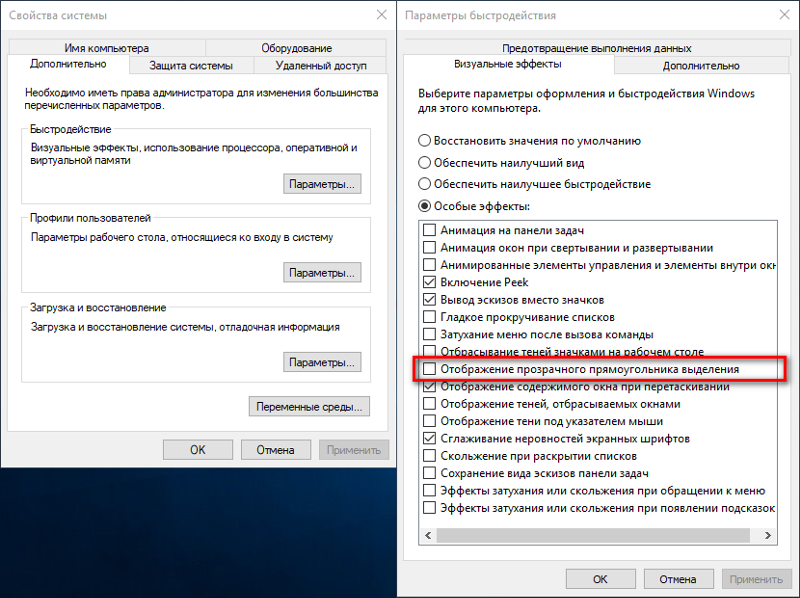
Как обеспечить наилучшее быстродействие компьютера windows 8.1. Отключение неиспользуемых деталей
Привет друзья! Если ваша Windows тормозит, подвисает, долго загружается, медленно работает, то вполне возможно, с системой всё в порядке, и это максимум на что она способна в условиях имеющейся аппаратной начинки. Чтобы система более-менее сносно работала, компьютер должен соответствовать базовым аппаратным требованиям. Но не тем минимальным, которые компания Microsoft формально установила для Windows 7, 8.1 и 10, а реальным. И это:
- Современный процессор как минимум двухъядерный, с тактовой частотой не менее 2,5 Ггц;
- Оперативная память не менее 4 Гб;
- Если не SSD, то хотя бы современный HDD со скоростью вращения шпинделя как минимум в 7200 оборотов.
Если компьютер не соответствует этим требованиям, программная оптимизация – это единственный возможный путь к более-менее комфортной работе с маломощным ПК или ноутбуком. Для усреднённых и производительных же компьютеров оптимизация – в ряде случаев путь к большему быстродействию.
Как ускорить работу Windows? Или всё об оптимизации, и прочих методах ускорения работы версий системы 7, 8.1 и 10
1. Обновление драйверов
Считается, что, если Windows работает нормально, лучше не обновлять драйверы, поскольку процедура это двойственная, и в некоторых случаях может даже и навредить системе. Однако именно к обновлению драйверов (как минимум на значимые комплектующие типа материнской платы и видеокарты) необходимо прибегнуть, если у системных тормозов нет другой явной причины типа вирусов или перегрева железа. Драйвера на все устройства можно обновить автоматически с помощью отличной сборки .
2.
 Отключение визуальных эффектов
Отключение визуальных эффектовМинимизировать нагрузку на аппаратные ресурсы маломощного компьютера можно, если отключить отдельные визуальные эффекты системы. Как это делается, мы рассматривали в статье « ». Эта статья актуальна и для версий системы 8.1 и 10.
3. Снятие программ с автозагрузки и их отложенный запуск
Оперативной загрузке системы обычно препятствует ряд программ в автозагрузке. Они запускаются вместе с системой и тем самым увеличивают общее время её загрузки. Автозапуск программ, без фоновой работы которых можно обойтись, нужно отключить и запускать их при необходимости вручную. Для отдельных программ, фоновая активность которых принципиальна, в таких случаях настраивается отложенный запуск. Друзья, и назначать им отложенный запуск, мы рассматривали ранее. В другой статье вы можете ознакомиться со штатными способами снятия программ и служб с автозагрузки в версиях системы 8.1 и 10.
Также хотел бы вам представить ещё одну программку — Autorun Organizer от создателя известной Reg Organizer. Бесплатная программа Autorun Organizer:
- измеряет общее время запуска Windows и ведёт сравнительную статистику по этому значению;
- определяет ПО, существенно влияющее на общее время запуска системы;
- позволяет добавлять программы в автозагрузку;
- предоставляет удобную возможность удаления из автозагрузки, временного отключения и настройки отложенного запуска для любого ПО.
С помощью Autorun Organizer можно управлять автозапуском не только программ, системных и сторонних служб, но также драйверов, заданий реестра и планировщика.
4. Работа с браузером
Оптимизация используемого браузера – это отдельный вопрос. В Интернете существует масса способов хоть на толику, но ускорить работу популярных Mozilla Firefox, Google Chrome и их клонов, к примеру, за счёт правки их скрытых настроек. Я же ограничусь оптимальными советами, как ускорить работу браузера в среде Windows.
Не следует держать активными много вкладок, поскольку все они, одномоментно открываясь при запуске веб-обозревателя, нагружают процессор. Для решения этой проблемы компания Microsoft вместе с накопительным обновлением Creators Update для Windows 10 привнесла в работу штатного Microsoft Edge новшество в виде среды отложенных вкладок.
Для решения этой проблемы компания Microsoft вместе с накопительным обновлением Creators Update для Windows 10 привнесла в работу штатного Microsoft Edge новшество в виде среды отложенных вкладок.
В Chrome такую среду можно реализовать с помощью расширения OneTab.
Работу браузера обычно тормозят огромное количество установленных расширений. От редко используемых можно просто отказаться.
Для маломощных компьютеров важно подобрать свой браузер. В этом деле поможет сервис:
http://browserbench.org/
Сайт предусматривает тестирование используемого браузера на конкретном компьютерном устройстве. В рамках проведения теста веб-обозреватель подвергается разному типу нагрузок, имитирующих пользовательские задачи. По итогу тестирования выдаётся либо конкретное значение, как число обработанных операций в минуту при определении общего быстродействия, либо индекс производительности, как при тесте обработки графики и Java-контента.
Ещё один действенный способ оптимизации работы браузера затронем ниже, при рассмотрении вопроса реализации RAM-диска.
5. Очистка диска
Обещанный каждой коммерческой программой для чистки и оптимизации Windows эффект быстродействия после очистки диска, увы, не всегда имеет место быть. Но периодически очищать диск (C:\) необходимо, чтобы у системы был 15-20% запас пустого места для быстродействия. Как чистить жёсткий диск средствами самих Windows 7, 8.1 и 10, можно узнать . А пользователи актуальной версии 10, обновлённой до Creators Update, могут использовать новый штатный инструмент « ».
6. Дефрагментация HDD
Дефрагментация разделов HDD – один из действенных способов оптимизации, эта процедура хоть как-то решает вопрос слабейшего места компьютера. Дефрагментация дисков (а в терминологии Windows 8.1 и 10 – оптимизация дисков) включена в состав служебных операций Windows, которые проводятся в автоматическом режиме при простое компьютера. Но системе не всегда удаётся провести плановое обслуживание. Желательно периодически вручную запускать анализ на предмет фрагментации разделов диска. И при необходимости также вручную запускать дефрагментацию. Для этих целей можно использовать как штатный инструмент системы, так и сторонние программы. Детально эта процедура описывается в статьях сайта применимо к Windows 7 и применимо к .
Желательно периодически вручную запускать анализ на предмет фрагментации разделов диска. И при необходимости также вручную запускать дефрагментацию. Для этих целей можно использовать как штатный инструмент системы, так и сторонние программы. Детально эта процедура описывается в статьях сайта применимо к Windows 7 и применимо к .
Важно: нельзя запускать дефрагментацию для SSD.
7. Выравнивание разделов диска
8. Задействование неиспользуемых возможностей компьютера
Что уже и говорить об обывателях, если даже опытные пользователи не всегда используют аппаратные и технологические возможности своего компьютера. Многие могут даже не подозревать, что, например, их SSD может работать быстрее, если его , который поставляется в составе практически всех новых моделей материнских плат. Другой пример: владельцы материнок, предусматривающих реализацию вместе с современным режимом работы SATA-контроллера AHCI устаревший IDE для совместимости со старым оборудованием, годами могут не знать, что используют именно последний. А использование AHCI – это ещё один способ выжимки максимальной скорости чтения и записи данных из проблемных HDD. Да даже о знает далеко не каждый пользователь компьютера.
Не всегда в точках продажи ПК и ноутбуки нам продают налаженными с максимальной выжимкой производительности. Наладчики в больших магазинах по условию не могут знать обо всех технологических новинках каждой модели. Максимальное задействование возможностей своего компьютера – только наша задача.
9. RAM-диск
Создание RAM-диска за счёт ресурса оперативной памяти – эффективный, но очень условный способ оптимизации работы компьютера. Необходимо, чтобы такой диск создавался из регулярно простаиваемого объёма оперативной памяти, а, соответственно, на компьютере её должно быть не менее 8 Гб. На RAM-диск можно поместить портативные программы, перенести папки «Temp», профили браузеров, рабочие каталоги прочих программ. И всё это будет буквально летать. Сравним тесты производительности RAM-диска и обычного HDD в программе CrystalDiskMark.
Сравним тесты производительности RAM-диска и обычного HDD в программе CrystalDiskMark.
Оперативная память в разы превосходит даже возможности SSD, не говоря уже о еле мерцающем потенциале HDD. А чтобы содержимое RAM-диска не исчезало при выключении компьютера, для его реализации необходимо использовать программу, предусматривающую запись данных в специальный файл на HDD. В числе таковых – платная SoftPerfect RAM Disk.
10. Заражение Windows вредоносными программами
Ваша операционная система может работать медленно по причине заражения вирусами, проверить так ли это, очень легко. Просто установите и проверьте ваш ПК.
11. Аппаратный апгрейд
Сколь бы ни был эффективен метод программной оптимизации, он вряд ли сравнится с по-настоящему действенным способом ускорения работы Windows – аппаратным апгрейдом:
- добавлением оперативной памяти;
- заменой процессора на более мощный;
- как минимум для установки на него операционной системы.
Операционная система Windows 8, как и любая другая версия ОС, также со временем засоряется и начинает подтормаживать. Связано это со множеством факторов: установка дополнительных программ, засорение реестра, ненужные программы в автозагрузках и т. д. Оптимизация Windows 8 поможет вам настроить систему и добиться .
Как оптимизировать операционную систему
В операционной системе Windows 8 существуют три основных параметра, которые можно настроить для улучшения производительности:
- Настройка служб (отключение ненужных служб).
- Система автозагрузки программ.
- Настройка эффектов Aero.
Каждый из этих параметров позволяет снять определенные задачи, которые постоянно выполняются в фоновом режиме.
Это, в свою очередь, позволит снизить потребление оперативной памяти, видеопроцессора и ЦП.
Последний пункт позволяет настроить визуальные эффекты, которые потребляют системные ресурсы. Итак, давайте подробнее рассмотрим эти три параметра.
Оптимизация Windows 8: Видео
Отключение служб
Службы выполняют важную роль в работе операционной системы. Они регулируют ее работу. Например, служба автонастройки WLAN обеспечивает логику, которая необходима для поиска, настройки и подключения к беспроводным сетям.
Но не все службы необходимы. Некоторые из них обеспечивают работу дополнительных функций, которые вы вряд ли будете использовать. Например, если у вас нет принтера, то диспетчер печати не нужен.
Для того чтобы открыть службы, используется комбинация клавиш (одновременное нажатие) Windows(Пуск)+R. В появившемся окне напишите команду services.msc и нажмите «Enter» или «Ok».
В открывшемся окне ищем бесполезные службы и отключаем их. Отключить ту или иную службу достаточно просто. Найдите ее в списке и откройте двойным кликом левой кнопкой мышки (ЛКМ).
Рассмотрим на примере отключения Windows Search. Открываем ее двойным кликом ЛКМ.
В появившемся окне нажимаем кнопку «Остановить». Теперь в строке «Тип запуска» нужно установить значение «Отключена». Теперь нажимаем «Применить».
Все — эта служба отключена и больше не запустится, пока вы ее не включите. Для этого снова откройте ее, в строке «Тип запуска» установите значение «Запускать автоматически» и нажмите «Применить». Затем нажмите кнопку «Запустить».
Вот краткий список служб, которые можно отключить:
- Windows Search – весьма «прожорливая» служба, которая индексирует все данные на компьютере. Если вы не планируете использовать поиск, то отключите ее. При необходимости, вы можете запустить ее, найти то что искали, и снова отключить.
- Браузер компьютеров обслуживает все компьютеры в локальной сети, индексирует их и создает списки, которые выдаются определенным программам по требованию.
- Диспетчер печати смело отключайте, если у вас нет принтера.
- Вспомогательная служба IP необходима для использования дополнительных функций.
 Если остановить эту службу, то вы не сможете , а также использовать другие дополнительные возможности, такие, как туннельное подключение для IPv6 и так далее.
Если остановить эту службу, то вы не сможете , а также использовать другие дополнительные возможности, такие, как туннельное подключение для IPv6 и так далее.
Вторичный вход в систему позволяет запускать программы от имени разных учетных записей (пользователей). Если вы единственный пользователь и являетесь администратором системы, то смело отключайте эту функцию. Но: отключив ее, вы не сможете использовать другие службы, от нее зависящие.
- Клиент изменившихся связей позволяет поддерживать связи NTFS файлов (данных на жестком диске), которые перемещаются между компьютерами в одной локальной сети. Если вы не соединяете несколько компьютеров для передачи файлов между ними, то можете смело отключать данную функцию.
- Сервер – обеспечивает возможность общего доступа к определенным файлам, принтерам, а также именованным каналам через локальную сеть.
- Служба загрузки изображений Windows (WIA). Эта функция позволяет получать картинки со сканеров и фотоаппаратов (камер).
- Служба регистрации ошибок Windows позволяет отправлять отчеты в случае возникновения каких-либо ошибок в работе той или иной программы. Кроме того, эта функция открывает возможность доставки имеющихся решений. Как правило, никто не использует подобные возможности, поскольку они работают исключительно на лицензионных изданиях, которые были официально куплены.
- Удаленный реестр необходим для того, чтобы удаленные пользователи могли вносить изменения в реестр ОС через сетевое соединение. Эту функцию можно смело отключать. В таком случае изменения в реестр смогут вносить только локальные пользователи, которые работают непосредственно за данным компьютером.
Существуют и другие службы, которые можно отключать. Но здесь уже нужно руководствоваться конкретной ситуацией. Перечислить все службы и их функции просто невозможно. Когда вы открываете ту или иную службу, чтобы отключить ее (или запустить), вы можете увидеть ее описание.
А прочитав описание, вы узнаете, за что отвечает данная функция и можно ли ее отключить. Итак, с этим разобрались.
Какие службы можно отключить в Windows 8: Видео
Автозагрузка программ
Оптимизация системы Windows 8 не ограничивается отключением ненужных служб. Теперь давайте поговорим о программах, запускающихся автоматически при загрузке ОС.
Чтобы убрать ненужные программы из автозагрузки, необходимо выполнить следующее.
Для начала следует открыть диспетчер задач. Для этого нажмите правой кнопкой мышки на панели задач. Выберите пункт «Запустить диспетчер задач».
В появившемся окне перейдите во вкладку «Автозагрузка». Теперь ваша задача заключается в том, чтобы выбрать ненужную программу из отображаемого здесь списка и нажать кнопку «Отключить».
Например, Dropbox, торрент-клиенты, Photoshop, браузеры и так далее. Все эти программы вы можете запустить вручную при необходимости.
Помимо всего вышеуказанного, если у вас сильно «тормозит» система, вы можете отключить эффекты Aero. Для этого просто нажмите правой кнопкой мышки на рабочем столе (на свободной области) и выберите пункт «Персонализация».
Здесь вы сможете выбрать тему «Windows 8 упрощенный стиль», в которой эти эффекты отключены.
Кроме этого, время от времени нужно . Для этого существуют встроенные средства.
Откройте файловый проводник. Откройте папку «Компьютер». Нажмите на раздел, который хотите дефрагментировать, правой кнопкой мышки. Выберите «Свойства».
В открывшемся окне перейдите во вкладку «Сервис». Здесь вы увидите кнопку «Выполнить дефрагментацию». Нажмите на нее и следуйте инструкции на экране.
Автозапуск программ Windows 8: Видео
Несмотря на выход новой операционной системы Windows 10, многие пользователи остались верны предшествующей восьмой версии. Поэтому в этой статье мы расскажем, как ускорить работу ноутбука Windows 8. Здесь мы не будем касаться таких вопросов, как апгрейд компьютера, или лишнего мусора, а перечислим основные методы увеличения производительности с помощью изменения настроек системы.
Отключение анимации
Восьмая версия операционной системы Windows просто набита анимационными эффектами: плавными переходами, угасающими и появляющимися окошками и т. д. Но вся эта бесполезная мишура безжалостно расходует системные ресурсы, поэтому её можно отключить.
Инструкция, как убрать анимационные эффекты:
- нажмите клавиши Win+R;
- в появившееся окно вставьте строку sysdm. cpl и нажмите Enter;
- откройте вкладку «Дополнительно», а затем в разделе «Быстродействие» нажмите «Параметры»;
- уберите отметки со всех пунктов, кроме «Сглаживание неровностей экранных шрифтов», либо просто установите отметку напротив строки «Обеспечить наилучшее быстродействие»;
- нажмите кнопку «Применить».
Изменение параметров питания
По умолчанию ноутбук работает в сбалансированном режиме, что уменьшает потребление электроэнергии, но приводит к некоторому снижению производительности системы. Поэтому, если для вас важнее скорость работы ноутбука, чем экономия энергии, стоит изменить параметры питания. Для этого сделайте следующее:
- наведите курсор в левый нижний угол и нажмите правой кнопкой мыши;
- выберите пункт «Параметры электропитания»;
- в открывшемся окне поставьте отметку рядом со строкой «Высокая производительность».
Настройка видеокарты
Если в вашем ноутбуке используется дискретная видеокарта (отдельный чип с собственной видеопамятью), то посредством изменения её режима работы можно добиться увеличения производительности системы.
В случае когда на устройстве установлен видеоадаптер фирмы ATI, необходимо запустить программу CatalystControlCenter, а если используется видеочип от компании NVidia – панель управления NVidia. Для этого просто кликните на свободной области рабочего стола правой кнопкой мыши и выберите соответствующую службу. После запуска программы найдите раздел, который называется «Параметры 3D» или «Настройки 3D», а затем с помощью ползунка или переключателей выберите высокую производительность в противовес качеству визуальных эффектов.
Как повысить производительность ноутбука на Windows 8? Очень часто владельцы ноутбуков не очень довольны быстродействием своего помощника. И, например, если сравнивать два ноутбука с, практически, одинаковыми параметрами, то один работает очень медленно, а второй просто «летает». Причин тому может быть несколько, но скорее всего, нужно просто-напросто оптимизировать операционную систему.
Итак, давайте рассмотрим, как повысить производительность ноутбука на Windows 8.
Настройки электропитания.
Современные ноутбуки обладают несколькими режимами выключения: гибернация, сон и выключение. В нашем случае самым выгодным режимом является режим сна. Если вы по нескольку раз в день включаете-выключаете ноутбук, то нет смысла его «тушить» полностью. Можно его просто перевести в режим сна. Для вас это тоже значительная экономия времени.
Для того чтобы ноутбук переходил в режим сна при закрытии крышки нужно сделать такие действия:
Отключение визуальных эффектов, а также настройки быстродействия и виртуальной памяти.
Существенную нагрузку на ноутбук оказывают визуальные эффекты и файл, который используется под виртуальную память. Чтобы настроить эти параметры необходимо сделать следующее:
Следует помнить, что для увеличения размера файла подкачки, на системном диске должно быть хотя бы 15% свободного места. Если это так, тогда убираете галочку с записи «Автоматически выбрать объем файла подкачки». И ставите необходимый размер в мегабайтах. Обычно он равен 1,5-2 объемам оперативной памяти, то есть если у вас 4Гб оперативной памяти — объем файла подкачки ставите 6-8 Гб.
Чистка автозапуска.
При включении ноутбука загружается много программ и приложений, которые не используются постоянно. При желании их можно убрать из автозапуска. Это делается следующим образом:
Ускорение ноутбука по работе с жесткими дисками.
Отключение индексирования.
Если вы не используете поиск файлов по диску, тогда эта опция вам не нужна. Чтобы ее отключить нужно:
Чтобы ее отключить нужно:
Включение кэширования.
Кэширование позволяет ускорить работу с винчестером, а, соответственно, ускорить ноутбук. Для его включения необходимо:
Чистка винчестера от мусора, дефрагментация.
Мусор – это временные файлы, которые используются системой в определенное время. Такие файлы система самостоятельно не всегда удаляет. Чем больше их накапливается, тем медленнее работает машина. Чистить мусор лучше всего с помощью какой-нибудь утилиты.
Дефрагментация – это процесс обновления диска с целью обеспечения хранения файлов в непрерывной последовательности кластеров. Чем больше кластеров, тем сложнее работать ноутбуку. Чтобы определить, нужна ли вашему ноутбуку дефрагментация нужно:
Удаление вирусов.
Очень часто вирусы и вредоносные программы становятся основной проблемой «торможения» ноутбука. Поэтому периодически нужно сканировать ваш компьютер и удалять вирусы. В операционной системе Windows 8 есть приложение Windows Defender, которое сканирует ноутбук и помогает избавиться от вирусов.
Еще советы как повысить производительность ноутбука на Windows 8.
Выбирайте классическую тему, которая расходует мало ресурсов, увеличивая быстродействие.
Отключайте всевозможные гаджеты. Они очень нагружают систему.
Удаляйте или не устанавливайте те программы, которые вам не нужны.
Ну, и, по возможности, установите SSD накопитель, который будет работать гораздо быстрее обычного жесткого диска.
Со временем все пользователи Виндовс 8 отмечают, что производительность ноутбука значительно ухудшилась. Это вызвано множеством различных факторов, например, накоплением большого объема временных файлов, устаревших записей реестра и т. п. Конечно и чрезмерное число различных фишек у ПК на Windows 8 скрадывает немало системных ресурсов.
К ним относятся особое оформление стартового экрана и плиточный анимированный интерфейс, которые делают систему красивой, но негативно сказываются на производительности ноутбука в целом.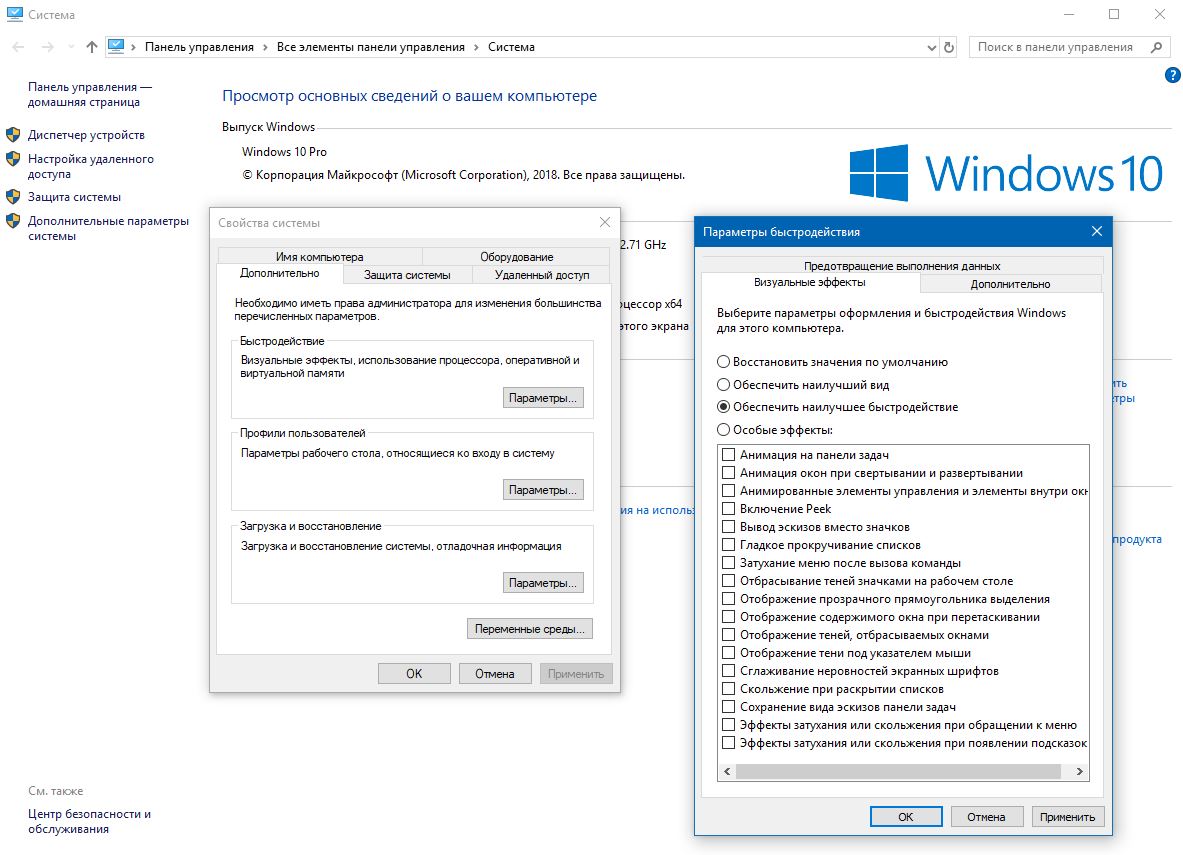 Поэтому к решению вопроса, как максимально ускорить и оптимизировать работу ноутбука на операционной системе Windows 8, следует подходить комплексно. Эффективная оптимизация Windows 8 достигается только реализацией всех указанных ниже мероприятий и в совокупности и повлечет заметное ускорение работы ОС.
Поэтому к решению вопроса, как максимально ускорить и оптимизировать работу ноутбука на операционной системе Windows 8, следует подходить комплексно. Эффективная оптимизация Windows 8 достигается только реализацией всех указанных ниже мероприятий и в совокупности и повлечет заметное ускорение работы ОС.
Как повысить производительность?
Некоторые специалисты рекомендуют повышать скорость функционирования системы путем ее ежегодной переустановки. Но инсталляция ОС является процедурой довольно трудоемкой и требует затрат значительного количества времени. Намного целесообразнее грамотно применять методики оптимизации и ускорения Виндовс 8. Создано немало специальных приложений, частично решающих поставленную задачу, однако некоторые из них нередко приносят только вред вместо пользы.
При исполнении ручных методов, к сожалению, не исключен человеческий фактор, так, к примеру, невнимательное выполнение нескольких шагов может привести к негативным последствиям. В связи с этим настоятельно рекомендуется до осуществления любых действий, связанных с оптимизацией Виндовс 8, предварительно создать точку ее восстановления.
Мероприятия для повышения производительности ноутбука с Windows 8:
- Выключить неиспользуемые гаджеты и различные визуальные эффекты.
Для этого удерживая кнопку «Win», щелкнуть на «E» и затем в отобразившемся окне вызвать контекстное меню от «Компьютер».
В появившемся меню войти в «Дополнительные параметры системы».
Далее в отобразившемся окне «Свойства системы» перейти в закладку «Дополнительно».
В разделе «Быстродействие» кликнуть на «Параметры».
В появившемся меню перейти в закладку «Визуальные эффекты».
Далее для достижения максимального эффекта рекомендуется установить галочку на строчке «Обеспечить наилучшее быстродействие».
В случае когда пользователю необходимо использование некоторых эффектов, отметить «Особые эффекты» и потом указать требуемые ему строки.
Закончив процедуру для сохранения параметров кликнуть «Применить» и далее на «Ok».
- Повысить объем виртуальной памяти.
Для этого необходимо войти в меню «Параметры быстродействия», используя алгоритм действий из первого этапа мероприятий.
Указать том на жестком диске и определить объем файла подкачки.
Примечание: файл подкачки нельзя располагать на системном разделе «С», а его объем необходимо сделать в два раза больше ОЗУ ноутбука.
Закончив процедуру для сохранения введенных параметров, кликнуть «Применить» и далее на «Ok».
Произвести перезапуск ноутбука.
- Применение специальных режимов.
Обычно все пользователи по нескольку раз в день работают на ПК. При этом целесообразнее использовать режим гибернации или сна вместо полного выключения ноутбука. Отличаются эти два режима тем, что при переходе ПК в гибернацию запущенные пользователем программы сохраняются на винчестере, а в режиме сна в ОЗУ. ПК в указанных состояниях бездействия (ожидания) расходуют электроэнергию в минимальных количествах, но приступить к полноценному продолжению работы можно практически через секунду, т. к. не требуется полная загрузка ОС и все открытые ранее пользовательские файлы уже будут запущены для работы.
Необходимо вызвать контекстное меню от иконки питания ноутбука и затем щелкнуть строчку «Электропитание».
Далее войти в раздел «Действие при закрытии крышки».
В отобразившемся окне ввести настройки режима.
Кликнуть «Сохранить изменения».
- Оптимизация перечня приложений, запускающихся одновременно со стартом Виндовс.
Удерживая «Win» кликнуть «R» и напечатать «msconfig».
Кликнуть «Ok».
В следующем отобразившемся окошке войти в закладку «Автозагрузка». В некоторых версиях «Восьмерок» в этом меню появляется перечень приложений, находящихся в автозагрузке. Необходимо просто снять отметки с тех утилит, которыми владелец пользуется редко.
Закончив процедуру для сохранения введенных корректировок кликнуть «Применить» и далее на «Ok».
Перезапустить ноутбук.
В некоторых ОС требуется сначала кликнуть на «Открыть диспетчер задач».
Затем в появившемся окне деактивировать автозапуск приложений.
- Выключить индексирование.
Если владелец ноутбука не использует функцию поиска, то отключение этой службы значительно сэкономит системные ресурсы и позволит сильно повысить производительность ПК.
Необходимо удерживая «Win» кликнуть «E» и в появившемся окошке вызвать контекстное меню от «Компьютер».
Нажать строчку «Управление».
В отобразившемся окне перейти в раздел «Службы и приложения».
Войти во вкладку «Службы» и в появившемся перечне служб двойным щелчком мыши запустить «Windows Search».
Для сохранения введенных изменений кликнуть «Применить» и далее на «Ok».
- Мероприятия по очистке памяти и выполнение дефрагментации диска.
Дефрагментацию можно выполнять как встроенными средствами Виндовс, так и с применением специально для этой цели разработанных утилит, например, Auslogics Disk Defrag.
Для чистки памяти от накопившихся ненужных файлов рекомендуется применять приложение «CCleaner», которое имеет интуитивно понятный интерфейс и распространяется бесплатно. Утилита прошла хорошее испытание временем и заслужила многочисленные положительные отзывы пользователей.
Как увеличить быстродействие Windows | Телекоммуникации вчера, сегодня, завтра
Во-первых, перестаньте верить в мистическую работу специального софта по оптимизации системы. Чистильщики системных реестров, программы, которые якобы способствуют более эффективному распределению нагрузки на аппаратные ресурсы, паническое опустошение системной папки «Temp» — все эти способы могут дать довольно малый эффект, да и то он будет временным.
Перестаньте верить в то, что не реально
Как правило, большинство программ по оптимизации системы обходятся чисткой и исправлением ошибок в реестре, удалением кеша браузера, очисткой корзины и временных файлов, с которыми работают некоторые установленные приложения. Или попросту отключают какие-то системные службы, которые могут вам когда-то пригодиться. Но эти методы очень и очень далеки от основательного решения вопроса, как улучшить производительность компьютера.
Или попросту отключают какие-то системные службы, которые могут вам когда-то пригодиться. Но эти методы очень и очень далеки от основательного решения вопроса, как улучшить производительность компьютера.
Откажитесь от ненужной красоты в угоду оперативности и манёвренности.
Во-вторых, откажитесь от визуальных эффектов Windows. Никакими программными методами невозможно увеличить показатели «железа» компьютера, можно только снизить нагрузку на них. Да, вам придётся видеть перед собой очень некрасивую Windows, в очень аскетичном дизайне — без Aero- или ХР-эффектов, без отбрасывания объектами теней, без красивой анимации свёртывания и развёртывания окошек. Но вы удивитесь тому, насколько операционная система станет быстрой, лёгкой, манёвренной.
Кстати, в случае с Windows 8/8.1 при отключении визуальных эффектов система не будет выглядеть убого, как Windows ХР или 7. Будет отключена анимация, но система свой внешний вид не изменит. Напомним, разработчики изначально интерфейс Windows 8 разрабатывали в духе минимализма потребления ресурсов. При этом быстродействие увеличится. Отключение визуальных эффектов никак не касается Metro-интерфейса и никоим образом его не затрагивает, Metro-приложения будут работать и отображаться, как и ранее.
Как отключить визуальные эффекты Windows
Если на вашем компьютере установлены системы Windows 7 или 8/ 8.1, на рабочем столе или в меню «Пуск» выберите «Компьютер» и кликните на нём правой клавишей мышки, чтобы вызвать контекстное меню. Жмите «Свойства».
В появившемся окне жмите «Дополнительные параметры системы». Вам нужен раздел «Быстродействие», жмите в нём кнопку «Параметры».
Опция «Обеспечить наилучшее быстродействие» снимет все галочки в списке визуальных эффектов. Опция «Обеспечить наилучший вид», наоборот, задействует все эффекты. С помощью опции «Восстановить значения по умолчанию» можно вернуть настройки визуальных эффектов, с которыми операционная система была предустановлена до вашего пользовательского вмешательства.
Какие эффекты оставить, а какие убрать — это, безусловно, решать вам, в этом деле лучшего советчика, нежели живой эксперимент с вашим личным участием не найти. Если начинать эксперименты с минимума, то, всё же, не стоит убирать эффекты сглаживания неровности экранных шрифтов и отображения эскизов вместо значков, чтобы текст на экране монитора был более читабельным, а в проводнике при желании можно было бы видеть миниатюры изображений.
Определившись с устраивающим вас набором визуальных эффектов, жмите кнопку «Применить», затем — «ОК».
Если вы убрали максимум возможных визуальных эффектов, и внешний вид Windows 7 вас серьёзно огорчил, всегда помните о вышеупомянутой опции, которая восстанавливает значения по умолчанию.
Отключение визуальных эффектов для ОС Windows ХР. Процесс отключения визуальных эффектов в ОС Windows ХР отличен небольшим организационным моментом. Отыщите «Мой компьютер» либо на рабочем столе, либо в меню «Пуск». Вызовите на нём контекстное меню и выберите «Свойства».
Появится окно свойств системы с несколькими вкладками. Вам необходимо выбрать вкладку «Дополнительно». Именно здесь находится раздел «Быстродействие» с кнопкой «Параметры».
Проделайте нужные настройки, жмите «Применить», затем — «ОК». И можете наслаждаться, увы, не красотой интерфейса, но быстродействием системы.
Читатели этой статьи также смотрели на сайте rfcmd.ru
Управление рисками трейдинга
Лояльность клиентов веб-хостинга
Уникальная программа слежения
Выбрать стабилизатор напряжения
Как заработать на бинарных опционах
Что такое бинарные опционы
О чем пишут популярные блогеры
Кратко:
Как правило, большинство программ по оптимизации системы обходятся чисткой и исправлением ошибок в реестре, удалением кеша браузера, очисткой корзины и временных файлов, с которыми работают некоторые установленные приложения. Или попросту отключают какие-то системные службы, которые могут вам когда-то пригодиться.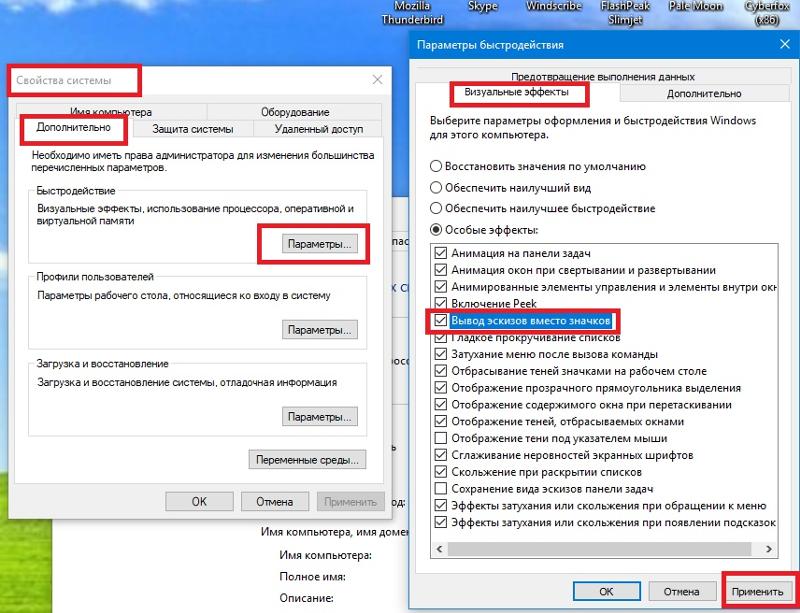 Но эти методы очень и очень далеки от основательного решения вопроса, как улучшить производительность компьютера.
Но эти методы очень и очень далеки от основательного решения вопроса, как улучшить производительность компьютера.
Как оптимизировать производительность Windows 8 путем настройки визуальных эффектов.
Хотя к Microsoft нет претензий и они дают объяснение того, что Windows 8 является наиболее быстрой и оптимизированной ОС, предоставленной ими,но всегда найдутся энтузиасты и опытные пользователи,которые захотят выжать последнюю каплю производительности,что бы заставить Windows работать быстрее. Windows 8 предлагает некоторые визуальные эффекты и характеристики которые могут быть отключены для повышения эффективности,подобно тому, что в настоящее время предлагается в Windows 7.
Если вы любитель смотреть фильмы онлайн, то, должно быть,Вы знакомы с основными амплуа актеров. Это бунтари и бойцы, сохраняющие свою внутреннюю независимость даже в самых сложных ситуациях. Смотреть боевики онлайн любят и тинейджеры, и более зрелые киноманы. Потому что каждый находит в них что-то своё. Так что боевики онлайн – это не теряющее своей актуальности увлечение для «мальчиков» почти всех возрастов.
Сегодня в этой статье мы будем говорить о визуальной оптимизации производительности Windows 8 .
Отключить визуальные эффекты в Windows 8
Для начала:
1. Нажмите комбинацию клавиш Windows Key + X ,чтобы увидеть в нижнем левом углу следующее меню — выбор системы
2. В окне Система,в левом окне выберите Дополнительные параметры системы .
3.В окне Свойства системы, выберите настройка Производительности
4. В окне Performance Options , вы увидите 3 варианта:
- Позволить выбрать окна,которые лучше для моего компьютера
- Обеспечить наилучшее появление
- Обеспечить наилучшее быстродействие.

Выбор Обеспечить наилучшее быстродействие может сделать ваши окна выполняться немного лучше, но вам придется пожертвовать на визуальные эффекты — и это может быть то, что вы не сможете сделать.
Вот параметры, я предпочитаю снимать. Не стесняйтесь изменять их и сделать их для своих нужд.
Я предпочитаю, чтобы удалить галочки из следующих вариантов:
- Затухание меню после нажатия
- Включить прозрачное стекло (вы потеряете холодный вид Aero )
- Анимация на панели задач
- Исчезать или слайд-меню и в поле зрения
- Исчезать или скользить подсказкам в поле зрения
- Анимация окон при минимизации и максимизации
- Показывать тени под окнами
- Передвиньте переключатель открытия поля со списком
В заключение нажмите кнопку Применить , а затем OK . Теперь вы можете получить доступ к Desktop , нажав комбинацию клавиш Windows + D .Теперь вы будете видеть, что производительность Windows 8 , возможно, незначительно увеличилась.
Эта установка, конечно, доступна и в Windows 7 тоже!
[share-locker locker_id=»090da80e25fbea8da» theme=»blue» message=»Если Вам понравилась эта статья,нажмите на одну из кнопок ниже.СПАСИБО!» facebook=»true» likeurl=»CURRENT» vk=»true» vkurl=»CURRENT» google=»true» googleurl=»CURRENT» tweet=»true» tweettext=»» tweeturl=»CURRENT» follow=»true» linkedin=»true» linkedinurl=»CURRENT» ][/share-locker]
Оцените статью: Поделитесь с друзьями!Семь простых способов ускорить компьютер с Windows 10
Нам трудно представить, как Apollo 11 смог достичь Луны, ведь его система наведения работала на компьютере с меньшим объемом памяти, чем у самого дешевого из современных ПК.
Дело в том, что его вычислительная мощность не расходовалась на красивый интерфейс или многозадачность, в то время как наши компьютеры могут работать медленно из-за ненужных программ или неактуальной версии ОС. Предлагаем семь способов ускорить работу Windows 10.
Предлагаем семь способов ускорить работу Windows 10.
Семь простых способов ускорить компьютер с Windows 10
Елена ЛихановаУменьшите количество приложений в автозагрузке
Если компьютер долго загружается, вероятнее всего, что у вас слишком много программ, замедляющих процесс запуска. Даже после полной загрузки Windows они будут работать в фоновом режиме, влияя на быстродействие компьютера. Вот как это исправить:
- Щелкните правой кнопкой мыши кнопку «Пуск» и выберите пункт «Диспетчер задач».
- Перейдите на вкладку «Автозагрузка».
- Если вы видите программу, которую не хотите открывать при запуске, щелкните по ее названию правой кнопкой мыши и выберите «Отключить».
Удалите ненужные программы
На компьютерах с Windows предустановлено множество программ. Велика вероятность, что среди них будет несколько нежелательных приложений, которые работают в фоновом режиме и замедляют работу устройства. Чтобы удалить их, потребуется всего несколько минут.
Фото: Thannaree Deepul / Shutterstock
Отключите спецэффекты Windows
У Windows 10 есть множество эффектов — как очевидных, так и совсем незаметных. С ними использовать компьютер увлекательнее и приятнее, но они могут замедлить его работу, особенно если он не последней модели или у него медленный процессор.
Вот как отключить некоторые из этих спецэффектов:
- Нажмите кнопку «Пуск» и откройте «Панель управления».
- Выберите «Система».
- Нажмите «Дополнительные параметры системы».
- На вкладке «Дополнительно» нажмите кнопку «Параметры».
- Здесь вы можете вручную отключить спецэффекты или просто нажать кнопку «Обеспечить наилучшее быстродействие».
Отключите прозрачность
Возможно, вы не заметили, но в Windows есть малозаметный эффект прозрачности. Например, откройте меню «Пуск», и вы увидите, что сквозь него просвечивает фон.
Например, откройте меню «Пуск», и вы увидите, что сквозь него просвечивает фон.
Если вы не хотите жертвовать скоростью обработки данных для такого небольшого эффекта, попробуйте отключить его (и, вероятно, не заметите эстетической разницы).
- Нажмите кнопку «Пуск» и щелкните значок настроек, который имеет форму шестеренки и находится прямо над значком питания.
- Нажмите кнопку «Персонализация».
- Нажмите кнопку «Цвета».
- Прокрутите вниз и выключите «Эффекты прозрачности», сдвинув переключатель влево.
Включите компьютер на полную мощность
Ваш ноутбук может работать не на полной скорости — это зависит от режима питания. Если вы нечасто используете его без зарядного устройства, можете переключить режим питания на высокопроизводительный.
- Нажмите кнопку «Пуск» и запустите «Панель управления».
- Нажмите кнопку «Электропитание».
- Для достижения наилучшей скорости работы выберите High Performance.
Если вы работаете не за ноутбуком, вы, вероятно, не увидите эти варианты.
Используйте последнюю версию Windows
Убедитесь, что ваш компьютер обновлен до последней версии ОС. Microsoft регулярно выпускает исправления и обновления для Windows, и хотя многие из них направлены на повышение безопасности (что также важно), некоторые также связаны с производительностью.
Вот как узнать, есть ли обновления, ожидающие установки:
- Нажмите кнопку «Пуск» и щелкните значок настроек, который имеет форму шестеренки и находится прямо над значком питания.
- Нажмите кнопку «Обновление и безопасность».
- Здесь можно проверить наличие обновлений и установить их.
Используйте SSD или установите дополнительную память
Можно значительно повысить производительность компьютера, увеличив объем его памяти. Если у него традиционный жесткий диск, его можно заменить на SSD. У него тот же тип памяти, что и у USB-накопителя (хотя SSD работает намного эффективнее), и поэтому Windows и программы будут загружаться в несколько раз быстрее.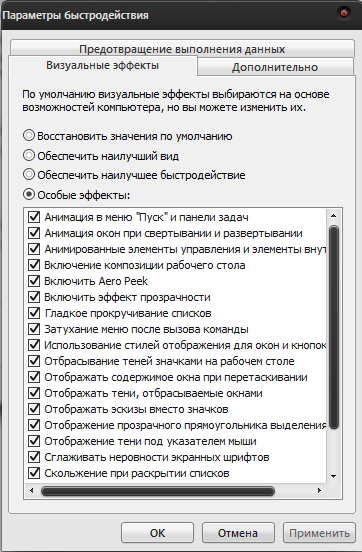
SSD-накопитель — самое важное улучшение, которое вы можете сделать для ПК, и оно может быть даже полезнее, чем покупка более быстрого процессора.
Кроме того, если вы часто используете компьютер для выполнения таких ресурсоемких задач, как редактирование фотографий, создание видео или запуск игр, можно добавить ему памяти. Для эффективной работы Windows в вашем компьютере должно быть не менее 4 ГБ оперативной памяти: чем ее больше, тем выше производительность.
Фото: WD
Источник.
Фото на обложке: kasarp studio / Shutterstock
лучшая производительность в предложении
Эти примеры взяты из корпусов и из источников в Интернете. Любые мнения в примерах не отражают мнение редакторов Cambridge Dictionary, Cambridge University Press или его лицензиаров.
Уникальная траектория, которая дает лучшую производительность , определяется с помощью теории динамической оптимизации.
best performance предназначен для символа «1», который даже при 50% -ном уровне шума тестовой таблицы был правильно классифицирован более чем в 50% случаев.
С другой стороны, отметим, что , лучшая производительность с точки зрения времени вычислений достигается с помощью моделей поверхностного и неглубокого согласования.
Было обнаружено, что best performance действительно был получен с общеизвестным превосходным значением 2.5e-4.
Затем вся система выбирала, какой алгоритм поиска дает наилучшую производительность для пользователя на каждой итерации обратной связи.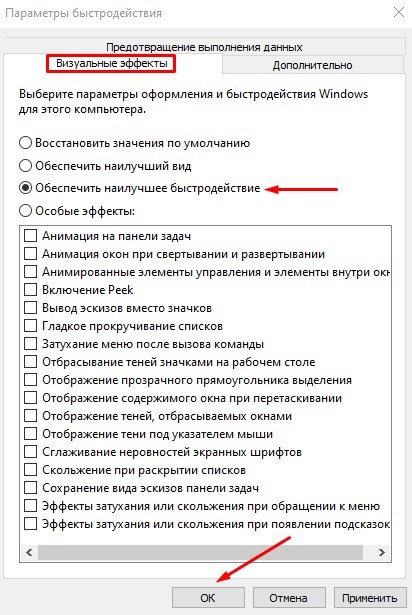
Среди трех эвристик локальная эвристика всегда показывает наилучшую производительность , а эвристика вытягивания всегда показывает наихудшую производительность.
Кроме того, группа проекторов и группа мониторов выполнили свои соответствующие best performance в различных условиях испытаний.
Подчеркнутые цифры указывают на наилучшую производительность для каждого запроса.
Его лучший результат был в западной области, где он получил 8,1% региональных голосов.
В анализе мы использовали данные из best performance с самым высоким потреблением кислорода.
Управляемая пользователем категоризация, при которой пользователь явно указывает темы, связанные с новыми документами, использовалась в качестве эталона для best performance .
Это показывает, что активное обучение само по себе не всегда является лучшей стратегией для получения best performance для минимального количества помеченных данных.
Сравнивая приведенные выше результаты моделирования, комбинированное адаптивное управление дает лучшую производительность .
Сравнивая все результаты моделирования при тех же немоделированных динамических эффектах, комбинированный алгоритм адаптивного управления обеспечивает наивысшую производительность .
лучших детей Показатели были получены для слов, которые легко или рано появляются в лексиконе, как и следовало ожидать из литературы.
Однако оказывается, что метод с best performance представляет собой одиночную невложенную складку, что было определено путем ручной модификации и прямого измерения.
Для каждой эвристики мы также подсчитали, сколько раз эвристика обеспечивала лучших результатов среди четырех эвристик.
Классификатор на основе диапазона продемонстрировал наивысшую производительность со средней точностью классификации 75%.
Эти примеры взяты из корпусов и из источников в Интернете. Любые мнения в примерах не отражают мнение редакторов Cambridge Dictionary, Cambridge University Press или его лицензиаров.
6 советов по написанию обзора эффективности
Анализ эффективности сотрудников важен для каждого бизнеса, но их эффективность зависит от того, как они проводятся.Они могут дать вашим сотрудникам возможность достичь новых высот — или они могут оттолкнуть их от вашей компании.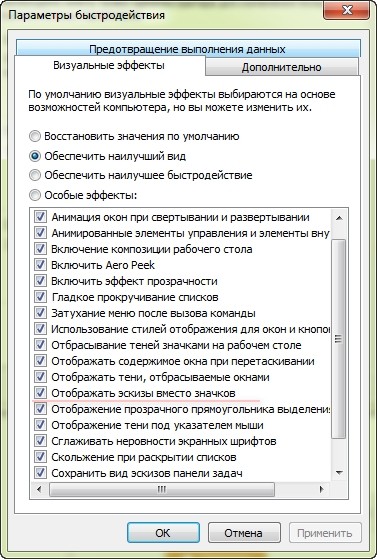
Хороший обзор помогает вашим сотрудникам определить возможности роста и потенциальные области улучшения, не нарушая отношений между сотрудником и менеджером, но написать серьезный отзыв непросто. Менеджеры часто не получают достаточных указаний о том, как выглядит эффективная и всеобъемлющая проверка.
Проблема усугубляется тем, что малые предприятия часто сталкиваются с ограниченными ресурсами.Для компании с 1000 сотрудниками, которые могут проводить точные и полезные обзоры производительности, идеально подойдет штатный персонал из 14 человек. Даже компании со 100 сотрудниками нужен человек, работающий полный рабочий день, который собирает данные о производительности от менеджеров, которые должны тратить в среднем три часа на проверку каждого сотрудника.
Что такое проверка эффективности сотрудников?
Проверка эффективности сотрудника, также известная как оценка производительности или служебная аттестация, представляет собой формальную оценку работы сотрудника в определенный период времени.В обзоре производительности сотрудников менеджеры оценивают общую производительность этого человека, выявляют его сильные и слабые стороны, предлагают обратную связь и помогают им ставить цели.
Сотрудники обычно имеют возможность задавать вопросы и делиться отзывами со своим руководителем. Они также могут заполнить самооценку в рамках процесса проверки эффективности.
В то время как оценка эффективности традиционно проводилась ежегодно, все больше компаний переходят к ежеквартальной, ежемесячной или даже еженедельной обратной связи.Некоторые организации полностью отказались от формального процесса проверки эффективности, заменив его регулярными, случайными индивидуальными проверками с руководством.
Независимо от того, как часто и каким образом ваша компания проводит обзоры эффективности, эти встречи должны приносить пользу как сотрудникам, так и менеджерам. Работники лучше понимают, что у них хорошо получается и где можно улучшить, и они могут задавать вопросы или оставлять отзывы своим руководителям. В свою очередь, менеджеры имеют возможность сообщить об ожиданиях своей команде, выявить наиболее эффективных сотрудников, исправить проблемы до того, как они обострятся, а также повысить вовлеченность и мотивацию.
В свою очередь, менеджеры имеют возможность сообщить об ожиданиях своей команде, выявить наиболее эффективных сотрудников, исправить проблемы до того, как они обострятся, а также повысить вовлеченность и мотивацию.
Что включать в анализ эффективности сотрудников
Независимо от отрасли, большинство обзоров сотрудников включают оценку следующих навыков:
- Коммуникация
- Сотрудничество и командная работа
- Решение проблем
- Качество и точность работы
- Посещаемость, пунктуальность и надежность
- Способность достигать поставленных целей и уложиться в сроки
Обзор должен также включать любые компетенции, специфичные для компании или должности, а также достижения и вклад сотрудника в его роль или организацию.
После рассмотрения ключевых областей оценки вам необходимо оценить и взвесить каждую, чтобы получить представление об общей производительности сотрудника. То, как вы форматируете и систематизируете эту информацию, зависит от вас, а также от потребностей вашей компании. Некоторые организации используют систему оценок от A до F, числовую оценку или проценты, или письменные описания (например, «большую часть времени», «иногда»). Какую бы систему вы ни использовали, убедитесь, что она объективна и проста для понимания.
По завершении процесса выставления оценок назначьте время для обсуждения полученных результатов с каждым сотрудником.Может быть полезно иметь письменную копию оценки, чтобы ссылаться на нее и следить за ходом встречи. Убедитесь, что вы предоставили прозрачную обратную связь с примерами, где это уместно, и предоставьте сотруднику достаточно времени, чтобы задать вопросы или оставить отзыв.
Как программное обеспечение для управления производительностью может помочь
Чтобы снизить финансовую нагрузку на малый бизнес, вы можете рассмотреть возможность интеграции программного обеспечения для управления производительностью в процесс ежегодной проверки. Такие компании, как Insperity, Namely и ADP Workforce Now, представляют собой HR-платформы, которые помогают малым и средним предприятиям обеспечивать эффективную обратную связь с сотрудниками.
Такие компании, как Insperity, Namely и ADP Workforce Now, представляют собой HR-платформы, которые помогают малым и средним предприятиям обеспечивать эффективную обратную связь с сотрудниками.
Система управления эффективностью качества предоставляет отчеты в режиме реального времени и улучшает сотрудничество между сотрудниками и руководителями. Платформа помогает завершить процесс и сохраняет результаты для последующего просмотра. Но даже с такой программой вам все равно нужно знать, что и как сказать, если вы хотите, чтобы процесс проверки привел к большему вовлечению и удержанию сотрудников.
1. Предоставляйте регулярные неформальные отзывы.
Хотя проверки эффективности обычно проводятся один или два раза в год, обратная связь не должна ограничиваться этими короткими периодами проверки.Вы должны предлагать последовательные оценки в течение года, чтобы не было никаких сюрпризов.
«Не застигайте своих сотрудников врасплох при проверке эффективности, — сказала Эрика Рузе, доцент кафедры бизнеса и финансовых услуг Мэривиллского университета. «Это не первый раз, когда они слышат от вас, что они не работают так, как ожидалось. Будьте ясны в написании [и] рассылке календарных приглашений, а также в настройке ожиданий и тона для встреч».
Вы также должны постоянно делать заметки об эффективности сотрудников, особенно когда в ближайшее время нет обзоров производительности.
«Сотрудники заслуживают тщательной оценки их работы за весь охватываемый период», — сказал Гари Шнибергер, основатель и президент ROAR. «Слишком много обзоров производительности основаны только на том, что менеджер может вспомнить за последние несколько недель перед тем, как оценки должны быть выполнены HR. Менеджеры должны сознательно вести и хранить записи».
Не пренебрегайте своими лучшими исполнителями. Если вы решаете только проблемы или сосредотачиваетесь на сотрудниках, которые не работают так же хорошо, как другие, вы упускаете возможность выразить благодарность тем, кто формирует инновации, творчество и культуру в вашей компании. Хотя им может не понадобиться такое руководство, как другим сотрудникам, эти люди могут потерять свою страсть или мотивацию, если их время от времени не узнают.
Хотя им может не понадобиться такое руководство, как другим сотрудникам, эти люди могут потерять свою страсть или мотивацию, если их время от времени не узнают.
«Очень ценные сотрудники, которые делают свою работу и делают ее хорошо, часто не являются приоритетом для беспокойства в циклах проверки эффективности, что приводит к упущенным возможностям сообщить, насколько организация ценит стремление и результаты лучших исполнителей», — сказал Разе . «Неожиданное электронное письмо« продолжайте в том же духе »[или] быстрый телефонный звонок или текстовое сообщение — это постоянный сигнал вашему сотруднику, что вы уделяете внимание и цените то, что он делает.«
2. Будьте честны.
Ни один работник не идеален, и всегда есть возможности для улучшения. Решите, что стоит решить, и не стесняйтесь поднимать этот вопрос. Если вы знаете, что проблема затрагивает вашу команду, ходя по этой теме на цыпочках, вы ни к чему не приведете.
Джеймс Р. Бейли, профессор лидерства в Школе бизнеса Университета Джорджа Вашингтона, призывает быть честными с работниками, но не жестоко. Дайте обратную связь так, как вы хотели бы получить это.Обсуждение неизбежно, поэтому выберите подходящий подход и придерживайтесь его.
«Если кто-то плохо справляется, а вы прямо не обращаетесь к нему, знайте, что все в офисе знают, что этот человек плохо справляется, и [сотрудники] заклеймят вас как слабого или трусливого за то, что вы не исправили ситуацию. , «Сказал Бейли.
Менеджеры также должны демонстрировать и ожидать ясности, — сказал Леон Рбибо, президент Laguna Pearl. «По обе стороны стола должна быть кристально ясная ясность — как в том, что менеджер ожидает от продвигающегося сотрудника, так и в том, что ему нужно от менеджера.«
Без ясности, — сказал Рбибо, — ничто из того, что вы обсуждаете во время оценки, не поможет ситуации, и вы обнаружите, что обсуждаете те же темы при следующей проверке эффективности. Так что будьте ясны, будьте честны и помните, что ничего не изменится, если он не адресован.
3. Сделайте это лицом к лицу.
Письменный обзор должен быть кратким, но прямым обзором вопросов для обсуждения, чтобы обеспечить более тонкую беседу лицом к лицу. Возможно, вы захотите назначить встречу в кафе или вне офиса, чтобы обеспечить комфортную атмосферу.Если вы пишете отзыв об удаленных сотрудниках, запланируйте видеочат, чтобы по-прежнему разговаривать вживую. Такой подход оставляет место для обсуждения и обратной связи с их стороны и предотвращает недопонимание.
«Единственный способ представить обзоры производительности — лично, имея достаточно времени, чтобы представить и обработать, выслушать и ответить», — сказал Бейли. «Это слишком важно, чтобы переходить к электронной почте или телефону. Это будет сигналом того, что вы недостаточно заботитесь о предмете, чтобы даже найти время, чтобы встретиться.»
После описания любых недостатков или ошибок обсудите способы решения этих проблем и подтолкните сотрудников к комментариям по поднятым вами вопросам.
4. Используйте реальные, уместные примеры.
При обсуждении областей, требующих улучшения, или того, что сотрудник сделал Что ж, убедитесь, что у вас есть четкие примеры для справки. (Вот почему так важно делать заметки в течение длительного периода времени.)
«Если вам не на что ссылаться, значит, вы говорите анекдотично», — сказал Рбибо.«Это мешает ясности и пониманию. Если сотрудник отстает в определенных ключевых областях производительности, укажите один или два конкретных примера и укажите, как вы бы хотели, чтобы в будущем с ними поступали по-другому».
Наличие примеров доказывает сотруднику, что вы уделяете ему внимание, и оправдывает ваши ожидания.
5. Закончите на положительной ноте.
Не оставляйте отзыв без взаимопонимания и уважения, и не позволяйте сотрудникам чувствовать, что они в неведении, продвигаясь вперед.
«Используйте процесс проверки как возможность установить достижимые цели, связанные с удовлетворением ожиданий, которые сотрудник не удовлетворяет, но которая также заставляет сотрудника чувствовать, что у него есть четкий и разумный план действий, который может вернуть его в нужное русло. , — сказал Раура.
, — сказал Раура.
Поощрение ваших сотрудников и выражение вашей признательности дает дополнительный импульс к прежде всего хорошему обзору или поднимает настроение вашим сотрудникам после несколько отрицательной оценки. Позитивное подкрепление и конструктивная обратная связь могут иметь большое значение для придания работникам уверенности и стремления, которые им необходимы, чтобы работать лучше.
6. Тщательно подбирайте слова.
Обращайте пристальное внимание на то, как вы формулируете свои оценки. Вот пять слов и выражений, которые помогут вам эффективно выделить вклад сотрудника, основанные на «Эффективных фразах для служебной аттестации » Джеймса Э. Нила (Neal Publications, 2009).
- Достижение: Включите это во фразу, например «достигает оптимального уровня производительности с / для …»
- Коммуникативные навыки: Такие фразы, как «эффективно передает ожидания» или «отлично проводит групповые обсуждения», имеют большое значение для сотрудника.
- Креативность: Признание творческой стороны сотрудников может сделать их более счастливыми и мотивированными. При оценке эффективности попробуйте такие фразы, как «ищет творческие альтернативы», с последующими конкретными примерами и результатами.
- Улучшение: Сотрудникам нравится слышать, что они улучшаются и что это замечают. «Продолжает расти и совершенствоваться» и «постоянно планирует улучшение» — это две конструктивные фразы, которые следует использовать при оценке эффективности.
- Управленческие способности: Лидерские навыки и способность управлять другими являются ключом к успеху сотрудников. Такие фразы, как «оказывает поддержку в периоды организационных изменений», имеют значение для вашего сотрудника.
Ричард Грот, автор книги How to Be Good at Performance Appraisals (Harvard Business Review Press, 2011), сказал, что вместо использования таких терминов, как «хорошо» или «отлично» в обзоре, работодатели должны выбирать более точные измерения. ориентированный язык.В интервью Hcareers Гроте отметил, что такие слова действия, как «превосходит», «демонстрирует», «демонстрирует», «захватывает», «генерирует», «управляет», «владеет», «общается», «контролирует», «направляет». «и» более значимы. [Прочтите статью по теме: Обзор производительности? Избегайте этих фраз]
ориентированный язык.В интервью Hcareers Гроте отметил, что такие слова действия, как «превосходит», «демонстрирует», «демонстрирует», «захватывает», «генерирует», «управляет», «владеет», «общается», «контролирует», «направляет». «и» более значимы. [Прочтите статью по теме: Обзор производительности? Избегайте этих фраз]
Как внедрить программное обеспечение для управления производительностью
Овладение вашим языком и подходом — ваши первые шаги. Истинная стоимость обзоров производительности для вашей организации — это время, которое менеджеры и сотрудники отдела кадров тратят на сбор и написание материала, который служит основой для каждого обзора.Вот где может помочь программное обеспечение для управления производительностью.
В зависимости от требований к кадрам вы можете включить открытую систему API или передать весь процесс третьей стороне. Такие компании, как Namely, предлагают открытую платформу API, которая позволяет настраивать программное обеспечение в соответствии с размером и объемом ваших кадровых требований.
Этот тип системы позволяет менеджерам и сотрудникам отдела кадров устанавливать и контролировать цели, а также создавать индивидуальные обзоры. Он автоматически запрашивает ответы от менеджеров, сотрудников и коллег для цикла проверки.Это также создает процесс проверки, ориентированной на сотрудников, известной как «обзор 360 °». Сотрудники могут использовать специально созданную платформу API для самообслуживания многих своих кадровых потребностей, что может экономить время вашей команды каждую неделю.
Другая система экономии средств — это профессиональная организация работодателей (PEO), такая как Insperity или ADP Workforce Now. Этот вариант идеально подходит для малых и средних компаний, стремящихся сократить свои расходы на персонал. Этот вариант позволяет вам передать на аутсорсинг обзоры производительности и другие кадровые задачи через договоренность о совместном трудоустройстве — договорное соглашение, по которому поставщик берет на себя ответственность за поставленные задачи.
Используя приложения компании PEO, менеджеры и сотрудники имеют доступ в режиме реального времени к расчету заработной платы, времени и льготам. PEO также предоставляют полный спектр профессиональных услуг в области управления персоналом, включая соблюдение последних правил найма.
Хорошие и плохие обзоры результатов в реальной жизни
Хорошо: Ответственность как тренер
Шнеебергер вспомнил стажера, который отказался принять ее отзыв, потому что не все оценки «превышают стандарты».
«Причиной протеста было то, что она очень старалась», — сказал он.Зная, что ее парень был баскетболистом, Шнибергер спросил стажера, означает ли его усердная работа на каждой тренировке автоматически начинать, и она промолчала.
«Я указал, что моя работа была такой же, как и у его тренера — помогать ей становиться лучше, чтобы она могла, образно говоря, выйти со скамейки запасных и вступить в игру, когда она приступила к своей карьере. Мне нужно было научить ее, как стать лучше — и я не смог бы этого сделать, если бы она уже была идеальной «.
Плохо: оценка во время обеда
Сергей Бровкин, основатель и директор Collectiver, вспомнил менеджера, который проводил очень неформальные и бесполезные оценки.«[Он] делал это раз в год, во время обеда, работая над электронной почтой. Это была одна из причин, по которой я ушел из компании».
Плохо: ложный положительный настрой
Майк Кокс, президент Cox Innovations, рассказал о времени, когда он работал руководителем отдела кадров, и к нему пришел коллега с решением уволить сотрудника. Изучив оценки работы сотрудника, Кокс не обнаружил никаких свидетельств плохой работы или ошибок.
«Мне сказали, что сотрудник плохо работал во время проверки, но считался очень важным для текущего проекта, поэтому [им дали] неточно положительный отзыв, чтобы избежать демотивации [сотрудника во время] критического периода в проект.»
Cox посоветовал не увольнять сотрудника до тех пор, пока не будет дана справедливая оценка. Сотрудник был уволен в любом случае и подал иск за незаконное увольнение, что привело к дорогостоящему урегулированию для бизнеса.
Сотрудник был уволен в любом случае и подал иск за незаконное увольнение, что привело к дорогостоящему урегулированию для бизнеса.
Примеры и шаблоны проверки эффективности
Все результаты Процесс проверки может быть трудным временем как для менеджеров, так и для сотрудников, особенно если у них нет установленной основы для ведения разговора. Шаблон проверки необходим для обеспечения успешного взаимодействия в рамках всей вашей организации.
Если вы изо всех сил пытаетесь написать шаблон для использования в масштабах компании, рассмотрите эти четыре шаблона обзора производительности, чтобы начать работу:
Самми Карамела и Кили Кулиговски внесли свой вклад в составление отчетов и написание этой статьи. Некоторые интервью с источниками были проведены для предыдущей версии этой статьи.
10 вопросов для проверки эффективности (с примерами)
Проверка эффективности — важная часть работы менеджера. Точно так же, как вам нужно измерить прогресс вашего проекта, чтобы определить, нужно ли вам скорректировать стоимость, время или объем, вы должны применить аналогичный контроль к своей команде.
Хотя это может показаться рутинной задачей, не стоит подходить к ней таким образом. Чем больше вы вкладываете в это, тем больше вы получаете от этого. Чем лучше будет ваша оценка эффективности, тем лучше вы сможете помочь своей команде, предоставив им инструменты обучения, поддержки или управления проектами, необходимые для более эффективной совместной работы и совместной работы.
Да, стоит проверить производительность. Конечно, вы должны проявить должную осмотрительность и подготовиться к ним. Например, вам необходимо иметь под рукой вопросы для проверки эффективности, и эти вопросы должны быть составлены так, чтобы получить полезную информацию.Но также важно знать, какие ответы положительные или отрицательные, чтобы вы могли правильно оценить своего сотрудника.
Следуйте этим 10 примерам вопросов для обзора производительности и грамотно оцените их ответы, чтобы получить отличное интервью.
1. Что было вашим самым большим достижением на работе?
Положительный пуск. Дайте человеку возможность выразить свою ценность в компании и объяснить, в чем, по его мнению, он преуспел.
Хороший ответ: Практически все будет положительным, если это пример истинного выполнения работы, дополнительных баллов за проявление лидерства и совместных действий.
Плохой ответ: Если они не могут ничего придумать, это хлопотно. Точно так же, если единственные примеры, которые они могут найти, — это рутинные обязанности, которые от них ожидают. Но настоящий красный флаг — это то, что они признают чьи-то достижения.
2. Чего вы надеетесь достичь в наступающем году?
Это когда вы получаете первую крупицу информации о сотруднике. То, как они ответят, покажет, где вы можете помочь им — с помощью наставничества или обучения — оправдать эти ожидания.Также важно, чтобы сотрудник думал о будущем и ставил перед собой конкретные цели.
Хороший ответ: Подробный список целей — хорошо. Это показывает, что сотрудник стратегически думает о будущем. Чем больше эти цели дополняют стратегические цели компании, тем лучше. Конечно, вы также можете настроить их цели, чтобы они стали более согласованными.
Плохой ответ: Это может варьироваться от безопасных и амбициозных целей до возмутительных и нереалистичных. Опять же, если вам есть над чем поработать, вы можете скорректировать их цели, чтобы они были более реалистичными.Однако, если у них нет целей и они проявляют апатию перед вопросом, возникнут проблемы.
3. На какую должность в компании вы хотите перейти?
Спросив об их карьерных целях с точки зрения их продвижения в организации, вы можете оценить, как помочь им в достижении этих целей. И, проведя несколько обзоров, вы сможете наметить, как продвигаются их интересы и амбиции.
Хороший ответ: Они амбициозны и демонстрируют четкое понимание иерархии своего отдела.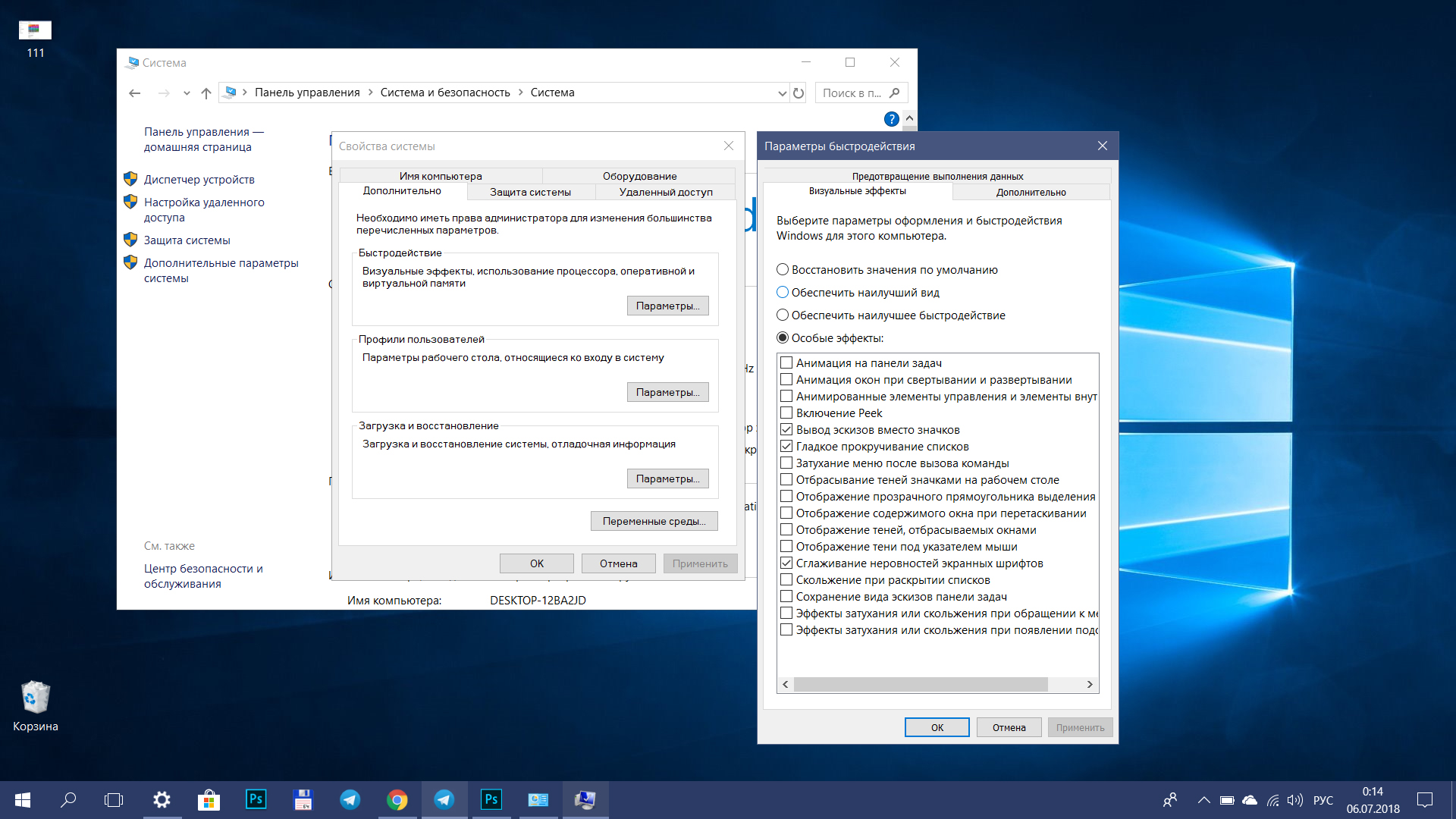
Плохой ответ: Они не проявляют интереса или отвечают нереалистично, например, они чувствуют себя вправе занять руководящую должность, не продемонстрировав достаточной ценности или стремления.
4. В чем, по вашему мнению, есть возможности для совершенствования?
Это сформирует картину того, насколько проницателен человек в понимании своих слабостей, и, следовательно, даст вам представление о том, как научить их нюхать.
Хороший ответ: На самом деле нет хорошего или плохого ответа, потому что любой ответ предоставит вам руководство о том, как управлять человеком и сделать его лучшим сотрудником.
Плохой ответ: Если есть плохой ответ, это будет отказ признать слабость. Если человек не способен осознать какие-либо слабости или недостатки, которые у него могут быть, вы, вероятно, имеете дело с высокомерным или бредовым человеком, который не является идеальным членом команды.
5. Считаете ли вы, что команда хорошо работает вместе?
Более чем вероятно, что ваш сотрудник работает как часть команды, и благополучие этой команды имеет решающее значение для успеха.Поэтому любое понимание динамики, влияющей на их продуктивность, полезно.
Хороший ответ: Работает ли команда вместе или расходится — менее важно, чем точка зрения человека, отвечающего на вопрос. Чем больше они расскажут вам о внутренней работе команды, тем лучше вы сможете решать любые проблемы и управлять ими более эффективно.
Плохой ответ: Плохо, если человек не обращает внимания на очевидные для вас проблемы или ведет себя так, как будто прикрывает товарища по команде.Еще хуже было бы уклонение от обвинений во избежание критики.
6. Каковы основные драйверы успеха компании?
Это хороший способ узнать, насколько хорошо человек понимает приоритеты компании. Естественно, они не собираются знать все, но они должны знать, что считается успехом в их собственном отделе.
Хороший ответ: Чем ближе они к пониманию ценностей компании, тем лучше. Каким бы ни был их ответ, вы лучше поймете, насколько они созвучны потребностям компании.
Плохой ответ: Плохо, если они отвечают чем-то нелогичным или, что еще хуже, противоречат ключевым факторам успеха в компании.
7. Довольны ли вы нашей корпоративной культурой и есть ли области, которые нуждаются в улучшении?
Вы знаете, какова рабочая среда для себя, но нелегко понять, что она чувствует окружающим.
Хороший ответ: Вы хотите узнать, есть ли проблемы в культурном климате офиса, поэтому, надеюсь, они будут выявлены, если они существуют.Кроме того, если у них есть конкретные шаги для решения этой проблемы, это означает, что они инвестируют в организацию и ее постоянный успех.
Плохой ответ: Если у них нет проблем с корпоративной культурой, это хорошо, но вы должны быть уверены, что они откровенны с вами, а не просто дают вам ответ, который вы хотите услышать. Кроме того, если их представление о хорошей культуре диаметрально противоположно тому, что компания считает хорошей культурой, тогда возникает проблема.
8.У вас есть все необходимое для работы?
Это очень конструктивный вопрос, потому что он дает сотруднику возможность прямо сказать вам, насколько они ограничены или где они могли бы повысить свою производительность, если бы им дали дополнительный инструмент или ресурс.
Хороший ответ: Детальное понимание работы организации важно. Затем они, мы надеемся, смогут предложить новые инструменты и ресурсы, которые вписываются в эту структуру, чтобы оказать положительное влияние.
Плохой ответ: Бесполезно, если они просят вещи, которые невозможно им предоставить. Это показывает, что они на самом деле не понимают параметров и ограничений, с которыми они работают.
9. Где руководство помогало и мешало вашей работе?
Это немного загруженный вопрос, но доход может оказаться полезным, если сотрудник честен. Тогда вы сможете увидеть, что работает, а что нет на переднем крае бизнеса.
Тогда вы сможете увидеть, что работает, а что нет на переднем крае бизнеса.
Хороший ответ: Естественно, все, о чем сотрудник говорит, что вы не знали, является хорошим ответом.В идеале они реагируют с точки зрения воздействия и результатов вашего управления.
Плохой ответ: Плохое слово может быть неподходящим, но оно бесполезно, если сотрудник уклончив и не отвечает честно. Поэтому будет лучше, если вы сможете завоевать с ними доверие, чтобы они могли в безопасности поделиться с вами любой критикой. Убедитесь, что они знают, что сказанное останется между вами.
10. Есть ли у вас какие-либо вопросы ко мне, связанные с вашей работой здесь и вашими будущими целями в компании?
Это естественный ответ на предыдущий вопрос, который поможет вам завоевать доверие сотрудников, а также предоставит план действий, который поможет им двигаться вперед.
Хороший ответ: Хороший ответ — это ответ, который исходит из знания динамики компании, который ищет путь, который поможет сотруднику достичь своих целей, оставаясь при этом в соответствии со стратегическими целями организации.
Плохой ответ: Опять же, тот, который свидетельствует о незнании реальности рабочей среды, или является не профессиональным, а слишком личным.
ProjectManager.com может повысить производительность
После того, как оценка производительности будет завершена и будут установлены новые цели, дайте члену вашей команды инструменты, которые помогут ему добиться наилучшего результата — попробуйте ProjectManager.com. ProjectManager.com — это отмеченное наградами программное обеспечение для управления проектами, которое позволяет членам команды работать со списками задач, диаграммами Ганта или досками канбан.
Позволяя им работать так, как им удобно, вы обязательно повысите продуктивность. Кроме того, наши инструменты управления задачами позволяют членам команды легко совместно работать над задачами, добавляя комментарии, файлы и обновляя информацию о ходе выполнения. Улучшая их рабочие инструменты, их производительность труда тоже улучшится.
Улучшая их рабочие инструменты, их производительность труда тоже улучшится.
Конечно, вам, как менеджеру, нужна прозрачность для отслеживания их эффективности в промежутках между проверками.В нашем онлайн-программном обеспечении есть данные в режиме реального времени, поэтому вы всегда можете видеть, как продвигаются задачи и проекты. У нас даже есть функции автоматической отчетности, так что вы можете создавать отчеты одним щелчком мыши и получать информацию о том, как дела у вашей команды.
Отчеты в один клик для быстрого обновления статусаМожно управлять обзорами производительности, и, когда вы начинаете создавать архив, полезно иметь инструменты для сбора и отслеживания прогресса сотрудника за годы. ProjectManager.com — это облачное программное обеспечение для управления проектами, которое может делать это, а также многое другое, например планирование, отслеживание и отчетность по проектам.Дайте нам свой собственный обзор производительности после того, как вы попробуете наше отмеченное наградами программное обеспечение бесплатно с помощью этой 30-дневной пробной версии.
100 Полезные фразы для обзора производительности
Обзоры эффективности сотрудников являются ключом к тому, чтобы давать полезные отзывы руководителям и сотрудникам.
Но незнание, что сказать или написать, может сделать процесс совершенно болезненным, особенно когда у вас сроки.
Если вы проводите ежегодный анализ производительности, важно делать все правильно.Это ключ к повышению вовлеченности сотрудников.
В этом посте мы поделимся 100 наиболее полезными фразами для оценки эффективности, которые вы можете использовать во время следующего раунда проверки сотрудников.
Если вы менеджер, это отличные способы связи с вашими отчетами. Если вы сотрудник, они могут одинаково хорошо подойти для вашей самооценки.
При этом давайте сразу же приступим.
Зачем беспокоиться о фразировках при проверке эффективности?
Многие из сегодняшних обзоров производительности не так эффективны, как могли бы быть.Позволь мне объяснить.
Fast Company сообщает, что 74% молодых работников уходят после проверки эффективности, не зная, что их руководители на самом деле думают об их работе. Подумай об этом!
В значительной степени это связано с тем, что в этих обзорах отсутствуют хорошие комментарии по оценке производительности.
Это отражает тот факт, что, согласно нашему собственному исследованию, 79% сотрудников не думают, что процесс проверки в их организации с самого начала так хорош.
Независимо от того, насколько хороши ваши обзоры производительности, вы почти наверняка могли бы добиться большего.
Фразы для проверки эффективности для следующей проверки эффективности
Если вам нужно больше вдохновения, эти примеры обзора производительности основаны на книге Эффективные фразы для служебной аттестации .
Когда вы включите их в свои обзоры производительности, вы будете более четко передавать конструктивные отзывы и — именно в таком полезном общении нуждаются сотрудники.
Имейте в виду, что это начальные фразы, и вы должны быть конкретными, когда пишете какие-либо отзывы для обзоров.
ПОДРОБНЕЕ: 10 ПРИМЕРНЫХ ПУНКТОВ ДЛЯ ОТЗЫВОВ ДЕЯТЕЛЬНОСТИ
Фразы для проверки эффективности Примеры достижений
Создание позитивной рабочей атмосферы и формирование позитивного отношения начинается с признания достижений ваших коллег и подчиненных. В этом могут помочь следующие фразы:
- Достигает оптимального уровня производительности и достижений с / для…
- Предоставляет убедительные доказательства [конкретного достижения]
- Отлично разбирается в программах / стратегиях, которые принесли X результатов
- Увеличение производства на X% за счет [конкретной задачи]
- Превышена исходная цель X на X% с помощью [конкретной задачи]
Независимо от того, есть ли у вас надлежащая команда или отдел из одного человека, чья должностная инструкция предусматривает выполнение административных задач, используйте следующие фразы для оценки их эффективности:
- Постоянно изучает административную эффективность и ищет более совершенные процедуры, такие как [задачи]
- Разрабатывает успешные административные стратегии, такие как [задача], которые привели к [результатам]
- Устанавливает эффективные системы поиска информации через [задание]
- Улучшает системы административной поддержки с помощью [задачи]
- Сохраняет документы, организованные с помощью [задачи], чтобы избежать дублирования информации
СКАЧАТЬ БЕСПЛАТНО: РУКОВОДСТВО МЕНЕДЖЕРА ПО ЭФФЕКТИВНОМУ УПРАВЛЕНИЮ ЭФФЕКТИВНОСТЬЮ
Фразы для обзора производительности Примеры около Коучинг
Способность наставлять и направлять других многое говорит о лидере. Вот несколько фраз, которые потенциально могут помочь вам оценить это качество:
Вот несколько фраз, которые потенциально могут помочь вам оценить это качество:
- Проявляет искренний интерес к сотрудникам и решениям их проблем
- Оказывает поддержку и руководство сотрудникам по [задаче]
- Использует надежные методы коучинга для решения дисциплинарных задач
- Обеспечивает непрерывное обучение
- Высоко уважается сотрудниками за то, что поделился своими проблемами, проблемами и возможностями
СКАЧАТЬ: 3 ВЫСОКОЭФФЕКТИВНЫХ ШАБЛОНА ДЛЯ ОТЗЫВОВ ДЕЯТЕЛЬНОСТИ
Фразы для обзора производительности Примеры около Навыки общения
Способность четко общаться — это управленческий навык, который необходим каждому сотруднику в цепочке.
На самом деле, это общий термин, который включает устные, письменные, невербальные навыки и навыки аудирования.
Вот несколько полезных фраз, которые помогут вам выразить свой отзыв об этой области:
- Эффективно передает ожидания
- Превосходен в проведении групповых дискуссий
- Поддерживает ориентацию встреч на действия по задаче
- Эффективно передает вверх, вниз и в стороны
- Обеспечивает соблюдение политики и ценностей компании, не вызывая негативной реакции
Ваши сотрудники ладят и сотрудничают в проектах? Все ли являются образцовыми командными игроками?
Используйте эти фразы, чтобы сообщить об этих качествах:
- Призывает к сотрудничеству с командой
- Делится идеями и методами
- Строит прочные отношения с другими людьми с помощью [задачи]
- Демонстрирует гармоничный дух сотрудничества [задача]
- С радостью делится опытом
Формирование культуры нестандартного мышления может иметь большое значение для обеспечения успеха в бизнесе — независимо от отрасли.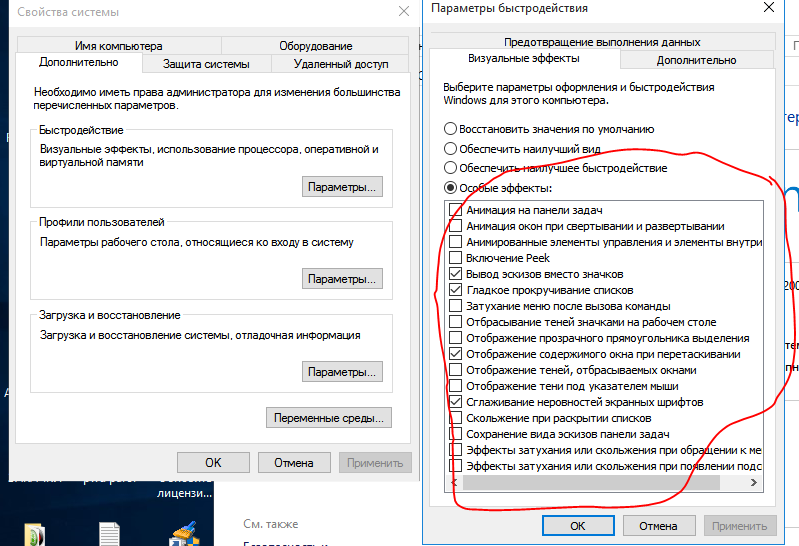
Используйте эти фразы, чтобы оценить творческий склад ума вашего сотрудника / менеджера:
- Ищет творческие альтернативы, такие как [примеры], которые привели к [результатам]
- Умный и изобретательный при столкновении с препятствиями
- Постоянно экспериментирует, чтобы добиться [результатов]
- Инициирует и воплощает в жизнь творческие идеи, такие как [пример]
- Ищет новые идеи и подходы
Достаточно ли хорошо ваши менеджеры распределяют задачи и распределяют нагрузку? Эти фразы могут помочь:
- Наделяет сотрудников полномочиями и ресурсами для достижения результатов X
- Помогает сотрудникам стать заметнее с помощью [задачи]
- Поощряет сотрудников решать свои проблемы
- Делегаты, соответствующие личным силам
- Делегаты с четко определенной ответственностью и полномочиями
ПОДРОБНЕЕ: РУКОВОДСТВО ПО ВЫСОКОМУ ЛИДЕРСТВУ ДЛЯ НАЧИНАЮЩИХ
Фразы для обзора производительности Примеры около Улучшение
Если ваши команды / отдельные лица не демонстрируют никаких улучшений — будь то с точки зрения достижения KPI или того, как они взаимодействуют друг с другом, — вам следует беспокоиться.
Воспользуйтесь этими фразами для оценки этой области:
- Разрабатывает методы постоянного совершенствования
- Придумывает совершенно новые стратегии
- Продолжает расти и совершенствоваться
- Придумывает улучшенные средства достижения результатов
- Постоянно планирует улучшения
Инновации, будь то с точки зрения бизнес-стратегий или создания нового продукта, важны, если вы хотите, чтобы ваш бизнес оставался актуальным.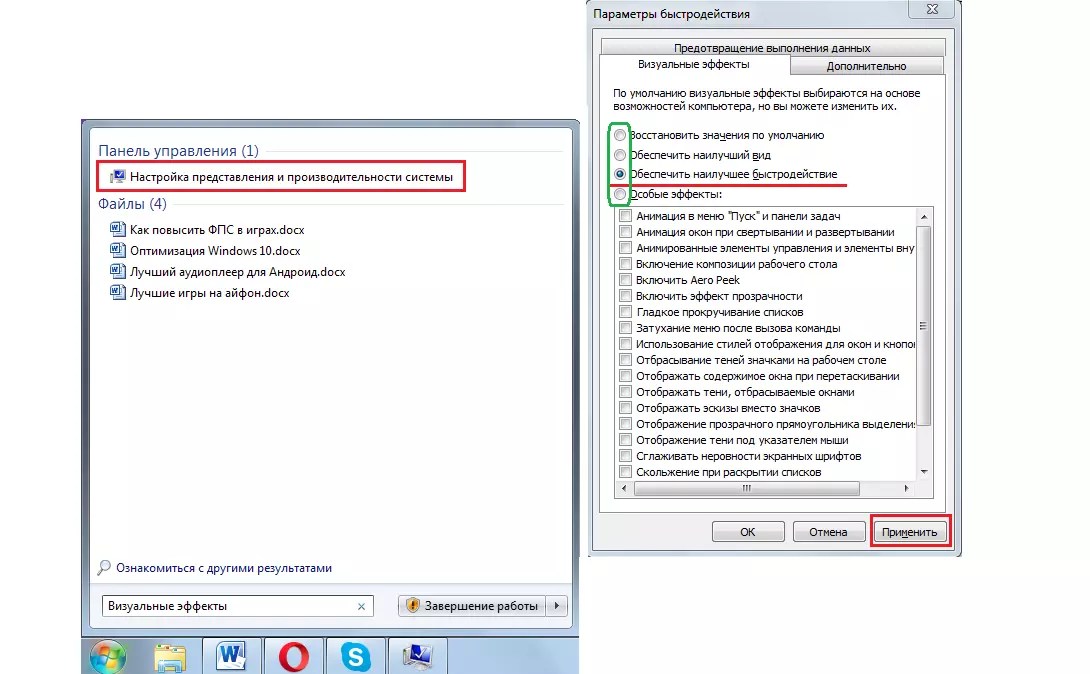
Вот несколько фраз для оценки эффективности, которые вы можете использовать, чтобы оценить качество инновационного мышления ваших сотрудников:
- Разрабатывает инновационные стратегии, такие как [пример] …
- Является инновационным в неблагоприятных условиях
- Ищет инновационные решения
- Развивает любопытство к инновационным возможностям
- Продвигает инновации [пример]
Навыки межличностного общения
Как ваши сотрудники работают вместе как одна команда? Вы бы сказали, что довольны уровнем надежности на рабочем месте?
Вы можете выразить свой отзыв, используя следующие фразы:
- Признает потребности других и протягивает руку помощи
- Устанавливает эффективные рабочие отношения
- Создает синергию
- Основывается на взаимозависимости и понимании
- Продвигает корпоративную культуру среди коллег
Способность изучать новые навыки и понимать сложные концепции — необходимое качество для успешных команд.
Чтобы узнать ваше положение в этом отделе, подумайте о том, чтобы добавить в свои отзывы следующие фразы:
- Обладает способностью быстро учиться и быстро адаптироваться к меняющимся ситуациям
- Обменивается опытом обучения со сверстниками
- Способствует развитию культуры обучения
- Привержен к постоянному обучению через [пример]
- Быстро реагирует на новые инструкции, ситуации, методы и процедуры
Умение управлять командой — это больше, чем просто разговоры и делегирование задач. Это также включает в себя множество других вещей, таких как поддержка вашей команды, проведение сложных обсуждений и предоставление как положительных, так и отрицательных отзывов.
Это также включает в себя множество других вещей, таких как поддержка вашей команды, проведение сложных обсуждений и предоставление как положительных, так и отрицательных отзывов.
Сотрудники могут использовать следующие фразы для оценки управленческих возможностей своих руководителей:
- Предоставляет команде поддержку через [пример]
- Сотрудничает с отдельными членами команды, чтобы определить путь развития
- Привлекает сотрудников к ответственности за свои результаты
- Предоставляет команде ресурсы, необходимые для достижения результатов
- Обеспечивает поддержку в периоды организационных изменений
ПОДРОБНЕЕ: УМНОЕ РУКОВОДСТВО ПО ОТЗЫВАМ РАБОТЫ
Планирование
Насколько хорошо ваши команды умеют заранее планировать и смотреть на общие картины?
Убедитесь, что вы правильно оцениваете эту область, используя следующие фразы:
- Разрабатывает реальные планы действий
- Создает гибкие планы для удовлетворения меняющихся возможностей
- Эффективно воплощает планы в жизнь
- Превосходен в разработке стратегических альтернатив
- Формулирует стратегии, тактики и планы действий для достижения результатов X
Менеджеры должны осознавать скрытый потенциал своих подчиненных и отдавать должное, где это необходимо.
Вот несколько фраз, которые помогут вам раскрыть этот потенциал при следующей проверке эффективности вашей компании:
- Способен к выдающейся работе на руководящей должности
- Достигнут уровень поощрительного вознаграждения
- Может справиться с более крупными проектами и поручениями
- Прилагает большие усилия, чтобы приобрести больший опыт и навыки, чтобы увеличить потенциал для продвижения
- Повышает потенциал роста за счет дополнительного образования и обучения
Не каждый сотрудник умеет решать проблемы. Это требует сочетания творческого мышления, активного мышления и способности сохранять спокойствие под давлением.
Это требует сочетания творческого мышления, активного мышления и способности сохранять спокойствие под давлением.
Вы можете использовать эти фразы для оценки эффективности, чтобы оценить навыки решения проблем ваших сотрудников:
- Показывает практический подход к решению проблем
- Разрабатывает креативные решения
- Превращает проблемы в возможности
- Эффективно решает проблемы, а не симптомы
- Умеет предлагать дополнительные решения
ПОДРОБНЕЕ: 50 ФРАЗ ДЛЯ САМООЦЕНКИ ДЛЯ СЛЕДУЮЩЕГО ОЦЕНКИ РАБОТЫ
Фразы для обзора производительности Примеры около Производительность
В конце концов, продуктивность сотрудников ДЕЙСТВИТЕЛЬНО влияет на вашу прибыль.Чтобы убедиться, что все оправдывают ожидания, используйте эти фразы для оценки их работы:
- Превышает стандартные стандарты производительности
- Постоянно производит больше, чем ожидалось
- Является важным вкладчиком в успехи отдела
- Вносит существенный вклад в непрерывную работу и рост организации
- Постоянно превышает поставленные цели
ПОДРОБНЕЕ: ТЕХНОЛОГИЯ 12 СПОСОБОВ ПОВЫШЕНИЯ ПРОИЗВОДИТЕЛЬНОСТИ
Фразы для оценки эффективности Примеры примерно Управление проектами
В основном это относится к супервайзерам, которые возглавляют проекты.Но некоторые из них также могут быть использованы для оценки производительности определенных сотрудников, которые продвигаются по службе:
- Завершенный проект X с результатами X
- Устанавливает реалистичные графики для выполнения проектов в соответствии с целевым показателем
- Прозрачен при прогрессе проекта
- Эффективно использует все доступные ресурсы при реализации проекта
- Четко определяет цели и задачи проекта
ПОДРОБНЕЕ: 10 СПОСОБОВ ДОСТИЖЕНИЯ ЦЕЛИ С ЭФФЕКТИВНЫМ УПРАВЛЕНИЕМ ВРЕМЕНИ
Фразы для обзора производительности Примеры около Навыки надзора
Это относится только к менеджерам и руководителям — не подчиненным:
- Последовательное признание сотрудников
- Поддерживает рабочую ситуацию, стимулирующую рост отдельных сотрудников
- Обеспечивает четкое понимание сотрудниками своих обязанностей
- Доступен для поддержки сотрудников
- Распознает и устраняет признаки выгорания сотрудников
ЗНАЕТЕ ЛИ ВЫ: ТОЛЬКО 22% СОТРУДНИКОВ СЧИТАЮТ ОНИ ОЧЕНЬ ПРОЗРАЧНЫМИ ПО СРАВНЕНИЮ С 40% МЕНЕДЖЕРОВ?
Фразы для обзора производительности Примеры около Управление временем
Время — важнейший ресурс для любого профессионала.
Ваши сотрудники в полной мере используют этот чрезвычайно важный ресурс? Используйте следующие фразы, чтобы узнать:
- Стабильно соблюдает все сроки
- Готовит краткие и экономящие время повестки дня
- Соблюдение графика заседаний
- Уважает чужое время
- Эффективно использует свободное время
И последнее, но не менее важное: достаточно ли увлечены ваши менеджеры и их подчиненные достижением видения вашей компании?
Используйте следующие фразы, чтобы узнать:
- Превосходно воплощает в жизнь ценности организации
- Обеспечивает решительную поддержку миссии и видения компании
- Может превратить мечты в реальные планы действий
- Демонстрирует способность воплощать зрение в жизнь
- Превосходно способствует достижению целей компании
Заключение
Эти слова ничего не значат, если вы не приложите к ним конкретные примеры и данные.
Теперь у вас есть шаблон и фразы для начала, пришло время переоценить процесс проверки эффективности и убедиться, что он действительно эффективен.
Когда цикл проверки составляет 12 месяцев, менеджерам легко сосредоточиться на том, что свежо в их головах.
Но это отмахивается от любого положительного или отрицательного поведения, которое осталось без внимания.
Лиза Маллен, менеджер по персоналу компании Halogen Software, считает, что процесс проверки должен проводиться круглый год.
«Менеджеры должны воспользоваться возможностью, чтобы обсудить и записать вехи, достижения, успехи и проблемы по мере их возникновения, когда детали еще свежи».
Чтобы действительно оценить, как работает сотрудник, вам нужно подтолкнуть и подтолкнуть косвенных менеджеров, руководителей групп, коллег или даже сотрудников из других отделов.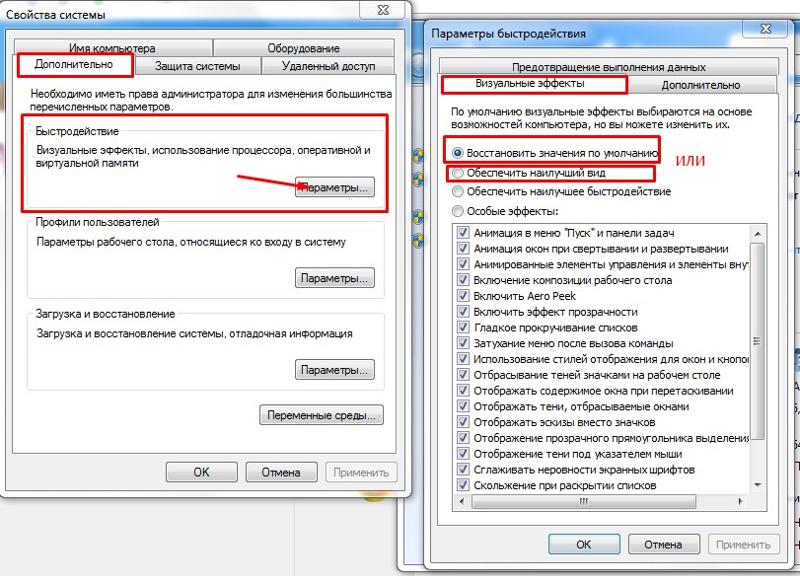
Globoforce подчеркивает важность обратной связи с краудсорсингом:
- 80% сотрудников считают обратную связь краудсорсинг более точной
- 80% проверенных сотрудников лучше понимают свои сильные и слабые стороны
Сотрудники хотят, чтобы их оценивали люди, а не их непосредственные руководители, и наличие нескольких точек зрения позволяет вам лучше понять производительность сотрудника.
Вот почему вам следует использовать такой инструмент, как TINYpulse, чтобы следить за своими сотрудниками и получать исчерпывающие отзывы от их коллег, сотрудников и внешних заинтересованных сторон на постоянной основе.
Если вы не уверены, какой процесс проверки эффективности работает для вас, спросите своих сотрудников!
Синди из Wheelhouse DMG рассказывает, как она использует TINYpulse для краудсорсинга идей для разработки процесса проверки эффективности, который стал огромным успехом для компании.
«И отзывы, которые мы собрали позже, после того, как были сделаны обзоры, гласили:» Это намного проще, намного лучше поднимать «, и весь процесс стал лучше для всех.”
—Синди Ларсон, директор по персоналу и операциям в Wheelhouse DMG
10 лучших примеров положительных отзывов об эффективности сотрудников
Когда людям предлагают последовательные, действенные отзывы, они могут лучше понять свои успехи и возможности для улучшения. Положительная обратная связь особенно важна, потому что она повышает моральный дух, поощряет хорошую работу и помогает понять цель. В этой статье мы обсудим важность положительных отзывов с 10 примерами положительных отзывов, которые вы можете использовать для следующей проверки эффективности сотрудников.Мы также обсудим, как эффективно давать положительные отзывы, чтобы сотрудники были довольны и создавали более продуктивную рабочую среду.
Что такое положительный отзыв?
Положительная обратная связь — это форма оценки, которая фокусируется на сильных сторонах, талантах и достижениях сотрудника. Когда вы оставляете положительный отзыв, вы говорите членам своей команды, что они делают правильно и должны продолжать делать. Отрицательная обратная связь противоположна, поскольку она фокусируется на том, что они сделали неправильно или что нужно улучшить.
Когда вы оставляете положительный отзыв, вы говорите членам своей команды, что они делают правильно и должны продолжать делать. Отрицательная обратная связь противоположна, поскольку она фокусируется на том, что они сделали неправильно или что нужно улучшить.
Связано: Важность положительных отзывов и способы их передачи другим
Примеры положительных отзывов
Вот несколько распространенных сценариев рабочих мест, которые вы можете использовать для предоставления положительных отзывов сотрудникам:
- Пример 1 : Сотрудник работает сверхурочно
- Пример 2: Сотрудник участвует в собраниях
- Пример 3: Сотрудник представляет качественную работу
- Пример 4: Сотруднику требуется повышение морального духа
- Пример 5: Сотрудник имеет новые обязанности
- Пример 6: Сотрудник выполнил сложное задание
- Пример 7: Сотрудник помогает своему коллеге
- Пример 8: Сотрудник выполняет дополнительные задачи помимо своей роли
- Пример 9: Сотрудник хорошо справляется с конфликтом
Пример 10: Сотрудник достигает своих целей
В следующих разделах мы предложим конкретные примеры положительных отзывов. Вы можете уступить в каждом из этих 10 сценариев.
Пример 1: Сотрудник работает сверхурочно
Чтобы удовлетворить потребности клиента, Сэм работал сверхурочно. Она делает это с позитивным настроем и понимает, что это пойдет на пользу ее команде. Оставьте ей отзыв, который покажет, насколько вы цените ее дополнительные усилия.
Положительный отзыв, который вы можете оставить: «Спасибо, что приложили дополнительные усилия в это напряженное время на работе. Я понимаю, что задерживаться допоздна непросто, но команда искренне ценит это.Вы — ценный член нашей команды, и ваше позитивное отношение помогло нам сохранить мотивацию ».
Связано: 10 советов по поддержанию позитивного отношения
Пример 2: Сотрудник участвует в собраниях
Во время встреч Том поделился множеством новых идей и идей, которые полезны для команды. Расскажите ему, какую пользу это приносит вашей команде.
Расскажите ему, какую пользу это приносит вашей команде.
Положительный отзыв, который вы можете дать: «Спасибо за то, что вы были готовы к нашему встречи, Том! Приходя на каждую встречу с хорошо изученными и продуманными идеями, вы помогаете нам двигаться вперед в нашем процессе.Я с нетерпением жду нашей следующей встречи ».
Пример 3: Сотрудник представляет качественную работу
Ава завершила всю свою работу вовремя и обратила внимание на детали. Дайте понять, что она соответствует ожиданиям вашей компании .
Положительный отзыв, который вы можете оставить: «Ава, твоя работа выглядит великолепно! Понятно, что вы заботитесь о своей работе и находите время, чтобы делать ее правильно. Мне особенно понравилось, что вы спросили клиента об их дизайнерских предпочтениях перед созданием его веб-сайта, и я рад видеть, что вы будете делать дальше.»
Пример 4: Сотрудник нуждается в повышении морального духа
Вы можете сказать, что в последнее время Натану не хватало уверенности. Скажите ему, в чем он хорош и что вы здесь, чтобы сделать его работу положительной.
Положительный отзыв, который вы можете оставить: «Привет, Натан! В последнее время вы отлично поработали. Вы так талантливы в том, чтобы оставаться гибкими в любом проекте, что помогает всем в команде. Вы так сильно выросли в своей роли с тех пор, как начали здесь.Спасибо за вашу тяжелую работу и дайте мне знать, если я могу что-то сделать, чтобы улучшить работу здесь ».
Пример 5: У сотрудника новые обязанности
Девон недавно получил повышение по службе и выполняет свои новые обязанности Хорошо. Поделитесь своим мнением, которое даст ему понять, что он был правильным выбором для этой должности.
Положительный отзыв, который вы можете дать: «Назначение вас ведущим графическим дизайнером было лучшим выбором для нашей компании.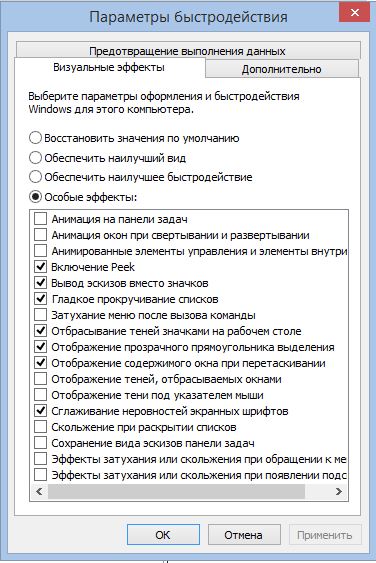 Я рад видеть, что вы бросаете себе вызов и открыты для большего количества обязанностей.Руководство особенно считало, что ваше пристальное внимание к деталям сделало вас подходящим кандидатом на эту роль. Вся ваша тяжелая работа окупилась и будет продолжаться в будущем ».
Я рад видеть, что вы бросаете себе вызов и открыты для большего количества обязанностей.Руководство особенно считало, что ваше пристальное внимание к деталям сделало вас подходящим кандидатом на эту роль. Вся ваша тяжелая работа окупилась и будет продолжаться в будущем ».
Пример 6: Сотрудник выполнил сложное задание
Ракель изо всех сил пыталась завершить задачу, которую она никогда раньше не выполняла. , она сохраняла позитивный настрой и продолжала стараться изо всех сил. Сообщите ей, что вы уверены, что она справится с этой задачей, и это поможет ее карьерному росту.
Положительный отзыв, который вы можете оставить: «Я очень рад вашей решимости завершить этот проект. Я знаю, что это было нелегко, но я знал, что вы справитесь. Ваше полезное отношение дает понять, что вы можете продолжать принимать новые вызовы и расти вместе с компанией. Спасибо за ваши дополнительные усилия ».
Пример 7: Сотрудник помогает своему коллеге
Джесси помогает новому стажеру Рико в его обучении. Он отвечал на все вопросы Рико, помогая ему чувствовать себя комфортно в своей новой роли.Вы хотите сказать Джесси, что он помогает Рико и всей команде, будучи таким великим лидером.
Положительный отзыв, который вы можете оставить: «Все тренировки, которые вы прошли с Рико, были очень полезны. Вы даете ему отличное начало его стажировки. Я обратил внимание на ваши лидерские качества и сохраню это. ум для будущих проектов «.
Пример 8: Сотрудник выполняет дополнительные задачи вне своей роли
После того, как вся ее работа сделана, Морган организует мероприятия для своих коллег.Всем нравится ходить на эти мероприятия, что поднимает моральный дух компании. Покажите Моргану, как ценят и не упускают из виду эту дополнительную работу.
Положительный отзыв, который вы можете оставить: «Привет, Морган, я заметил, что вы взяли на себя организацию тимбилдинговых мероприятий. Вы отлично справляетесь с этим, и всем так весело на ваших мероприятиях. Пожалуйста. дайте мне знать, если вам понадобится помощь с какими-либо будущими событиями ».
Вы отлично справляетесь с этим, и всем так весело на ваших мероприятиях. Пожалуйста. дайте мне знать, если вам понадобится помощь с какими-либо будущими событиями ».
Пример 9: Сотрудник хорошо справляется с конфликтом
Вы были свидетелями разрешения конфликта Лоис между двумя своими коллегами, Мэттом и Брэндоном, во время собрания группы.Навыки разрешения конфликтов чрезвычайно важны в командной работе; дайте ей понять, что вы цените ее помощь двум своим коллегам в поиске решения.
Положительный отзыв, который вы можете оставить: «Лоис, вы проделали фантастическую работу по урегулированию конфликта, возникшего во время утренней встречи. Конфликт неизбежен, особенно когда мы приближаемся к сроку и люди находятся в стрессе, но вы знали, как заставить обе стороны почувствовать себя услышанными. Если бы не ваш добрый и быстрый ответ, я думаю, мы бы все равно с этим справились.”
Пример 10: Сотрудник превышает свои цели
Вы поставили перед Шоном амбициозную цель, но к концу квартала он превысил ее на 25 процентов. Дайте ему понять, что его тяжелый труд не остался незамеченным.
Положительный отзыв, который вы можете оставить: «Иногда я настолько зацикливаюсь на цифрах, что не останавливаюсь, чтобы отметить индивидуальную работу, проделанную для ее достижения. Шон, последние три месяца я мог положиться на то, что ты достигнешь своей цели из воды.Вы подаете отличный пример для всех в команде. Так держать!»
Связано: 8 советов по предоставлению полезных отзывов о производительности (с примерами)
Часто задаваемые вопросы о положительных отзывах
Вот ответы на некоторые из наиболее часто задаваемых вопросов, которые могут возникнуть в отношении положительных отзывов. обратная связь с вашими сотрудниками:
Почему положительный отзыв обычно лучше критики?
Положительный отзыв обычно предпочтительнее, потому что он заставляет других чувствовать себя хорошо, что ведет к более мотивированной и целеустремленной команде. Это также дает понять, что они делают правильно и должны продолжать делать. Хотя критика может быть полезной, убедитесь, что она подана так, чтобы помочь членам вашей команды и не задеть их чувства.
Это также дает понять, что они делают правильно и должны продолжать делать. Хотя критика может быть полезной, убедитесь, что она подана так, чтобы помочь членам вашей команды и не задеть их чувства.
Что делать при написании положительного отзыва?
При написании положительного отзыва вы должны быть уверены, что конкретно говорите о навыках или вкладе члена команды. Объясните, какое влияние они оказали на вашу компанию, и обязательно выразите свою благодарность.
Когда следует давать сотрудникам положительный отзыв?
Дайте сотрудникам положительные отзывы, когда то, что они делают, помогает компании, их коллегам и их карьерному росту.
Важно обеспечить положительный отзыв, когда сотрудник выполняет одно из следующих действий:
- Сверхурочная работа
- Участвует в собраниях
- Имеет новые обязанности
- Помогает коллеге
- Выполняет дополнительные задачи, не относящиеся к их должности
- Имеет закончил сложный проект
Почему важны положительные отзывы?
Хотя иногда важно использовать конструктивную критику, положительная обратная связь часто оказывается более полезной.Это может помочь вашей команде почувствовать мотивацию и заинтересованность в своей работе. Это также помогает им понять стандарты вашей компании.
Слишком много критики может снизить моральный дух и заставить членов команды стесняться своей способности выполнять свои роли. При правильном сочетании положительных отзывов и конструктивной критики они могут вместо этого гордиться своими достижениями, понимая, какие навыки им необходимо развивать.
Связано: 12 Методы мотивации на рабочем месте
Советы по предоставлению положительной обратной связи
Важно предоставлять своим сотрудникам вдумчивую положительную обратную связь.Большинству людей нужна глубокая оценка, а не простая похвала. Они хотят знать, почему это хорошо, что работает и в каких навыках они преуспевают.
Они хотят знать, почему это хорошо, что работает и в каких навыках они преуспевают.
Вот несколько вещей, которые следует учитывать при написании положительного отзыва:
- Сделайте это конкретным. Если ваш положительный отзыв нечеткий, они не будут знать, какие из их навыков хороши, а какие им нужно улучшить. Расскажите им конкретно, что у них хорошо получается и что вам в этом понравилось.
- Своевременно отдавать. Если вы заметили, что они что-то делают хорошо, сразу скажите что-нибудь. Если вы будете ждать слишком долго, они могут решить сделать проект по-другому. Немедленная положительная обратная связь может повысить их моральный дух и мотивацию, помогая им продолжать хорошо работать.
- Пусть это видят другие. Вы можете дать положительный отзыв разными способами, будь то устно, по электронной почте или в мессенджере вашей компании. Написав это где-нибудь, чтобы все могли видеть, другие ваши сотрудники могут почувствовать мотивацию работать усерднее, чтобы они могли получать аналогичные отзывы.
- Хвалите всех в конце концов. Обязательно хвалите всех членов вашей команды, когда они этого заслуживают. Это может помочь вам убедиться, что каждый чувствует себя важной частью команды.
- Объясните их влияние. Когда члены вашей команды знают, что их работа способствует успеху компании, они чувствуют, что то, что они делают, важно.
- Дайте правильную оценку. Оставляйте положительный отзыв только тогда, когда он заработан. Если дать правильную сумму, она по-прежнему будет особенной и достойной внимания сотрудников.
9 способов дать эффективную обратную связь с сотрудниками
Отзывы сотрудников — невероятно мощный инструмент. При правильном предложении он может способствовать росту и развитию людей в вашей организации, повысить уровень доверия и общения, а также укрепить связи между сотрудниками и руководителями. Но, к сожалению, обратная связь часто игнорируется или полностью игнорируется, чтобы избежать дискомфорта.
Но, к сожалению, обратная связь часто игнорируется или полностью игнорируется, чтобы избежать дискомфорта.
Вот девять советов, которые помогут менеджерам и руководителям сообщать сотрудникам частую и эффективную обратную связь, которая поможет вам добиться желаемого результата.
1. Избегайте незапрашиваемых советов
Только треть людей считает, что отзывы, которые они получают, полезны. Причина в том, что чаще всего они являются нежелательными, что может создать огромный стресс для человека, получающего их.
Если ваш непосредственный подчиненный не запрашивает обратную связь напрямую, ни лично, ни через функцию запроса обратной связи 15Five, обязательно спросите их, если, когда и как они хотели бы ее получить.
Таким образом вы можете передать контроль своему сотруднику и повысить вероятность того, что он будет действовать в соответствии с отзывами, которыми вы делитесь.Предоставьте своим сотрудникам возможность контролировать повестку дня обратной связи, помогая им чувствовать себя достаточно уверенно и комфортно, чтобы просить об этом.
2. Будьте конкретны
Отзывы сотрудников должны быть ориентированными на решения, кристально четкими и точными. Если вы намереваетесь предложить исправляющий отзыв, общие комментарии, например: «Ваша работа нуждается в улучшении» или «Меня не очень впечатлили эти отчеты. Вы должны делать лучше, чем это ». Это может оставить вашего сотрудника в недоумении и в неведении относительно того, какой аспект его работы необходимо исправить.
Определите, что вы хотите, чтобы ваш сотрудник делал, и предложите рекомендации, как они могут применить отзывы. Например: «Я заметил, что вы опоздали на два последних срока. Я хотел бы поработать с вами над вашим тайм-менеджментом, чтобы убедиться, что вы не слишком много делаете и своевременно выполняете каждую из своих задач ».
Совет для профессионалов: не зацикливайтесь на корректирующих отзывах. Не забудьте также поделиться положительными отзывами со своими сотрудниками, чтобы они знали, что им следует продолжать делать (но не одновременно, см. Совет № 6).
Не забудьте также поделиться положительными отзывами со своими сотрудниками, чтобы они знали, что им следует продолжать делать (но не одновременно, см. Совет № 6).
3. Приходите с глубоким сочувствием
«Чтобы получить обратную связь, которая выявляет большой пробел в самопознании, требуется дополнительная мера чувствительности. Подобно сдиранию струпа, укус от обнаружения такой глубокой бреши часто вызывает сильные эмоции, которые легко можно спутать с защитой. Если вы тот, кто переносит на себе всю тяжесть трудного поведения вашего коллеги, убедитесь, что вы можете отложить это разочарование в пользу сочувствия, которое вам понадобится для этого разговора. Еще до того, как вы подойдете к коллеге, будьте готовы дать ему время, чтобы он испытал шок от вашего отзыва.Помните, что не следует истолковывать это как усиление сопротивления вашему посланию », — говорит организационный консультант Рон Каруччи.
4. Не ждите ежеквартального обзора
Отзывы сотрудников сразу после события имеют наибольшее влияние на производительность. А пик вовлеченности достигается, когда сотрудники еженедельно получают обратную связь. Если вопросы оставить без внимания, они могут умножиться на эффект домино. Так что к моменту выхода ежеквартального обзора эффективности вы столкнетесь с множеством проблем, которых можно было бы избежать, если бы упомянули ранее.
Еще один недостаток в сохранении обратной связи для процесса проверки производительности заключается в том, что проблемы будут забыты, и время для предоставления ценных отзывов пройдет. Ежедневная или еженедельная обратная связь поможет вам избежать предвзятого отношения к новизне, которое в основном отражает недавнюю работу и возникает слишком редко, чтобы соответствовать рабочему процессу сотрудника, и может значительно упростить отслеживание и анализ работы коллеги для всех вовлеченных сторон.
5. Сохраняйте конфиденциальность
Никогда не критикуйте публично.
Некоторым даже похвалить лучше на частной встрече. Некоторым людям просто не нравится быть в центре внимания. Вы также можете рассмотреть возможность обратной связи с сотрудником в форме письменного ответа. Это даст вам время подумать и предложить более вдумчивый ответ.
Обратная связь не только неудобна для получателя, но и для дающего. Переместив это место в более неформальное место, вы можете немного ослабить лежащее в основе него давление.
6. Не применяйте «бутербродный подход»
Целью обратной связи всегда должно быть оказание помощи кому-либо в совершенствовании, но размещение корректирующей обратной связи между двумя частями положительной обратной связи не смягчит удар. Этот метод создает путаницу для получателя, подрывает вашу обратную связь и может снизить уровень доверия.
Хотя дарителю это может показаться более неудобным, откровенность и прозрачность с корректирующей обратной связью закладывает основу для искреннего разговора.Сосредоточьтесь на тактичной обратной связи, а не на том, чтобы ходить вокруг да около.
7. Превратите разговор в улицу с двусторонним движением
Чтение лекций о том, как им следует улучшить, так же эффективно, как разговор с кирпичной стеной. Не забывайте о важном элементе уважения при обсуждении уязвимых тем и, конечно же, не разговаривайте с кем-то, когда гораздо эффективнее начать разговор и поговорить с ним.
Позвольте получателю ответить на ваш отзыв и дать ему возможность задать дополнительные вопросы.Как только проблема прояснится, вы двое можете работать вместе, чтобы найти решение или план действий.
8. Сосредоточьтесь на производительности, а не на личности
Сосредоточьтесь на поведении сотрудника (то, что он делает), а не на его личностных качествах (на том, что он собой представляет). Рассмотрите эти два примера из книги «Секрет конструктивной критики» и подумайте, какой тип обратной связи вы хотели бы получить.
Пример 1: «Ваше высокомерие создает проблемы».
Пример 2: «Когда вы прерываете меня перед клиентом, это создает проблему.
Лучше использовать обратную связь в примере 2, поскольку он сосредоточен на поведении человека, тогда как в примере 1 речь идет о характере человека, который не способствует улучшению.
9. Поддерживайте разговор, отслеживая
Оценка трудна, и для ее правильного выполнения требуются много мыслей и энергии. Вместо того, чтобы относиться к разговорам с обратной связью как к единичному делу, обратитесь к своему непосредственному подчиненному и выражайте признательность, когда вы видите улучшения на этом пути.Это покажет им, что вы заботитесь об их успехе, и может мотивировать их продолжать в том же духе.
Отзывы сотрудников — необходимая часть роста и развития. Эти советы могут помочь менеджерам и лидерам выполнять его более эффективно, что приведет к более совместной, коммуникативной и более эффективной культуре.
Дэвид Хасселл — деловой обозреватель, спикер и серийный предприниматель, который считает, что, когда лидеры внедряют культурные практики, которые поддерживают каждого человека в его стремлении к лучшему, естественным результатом являются высокая производительность и необычная лояльность.Как соучредитель и генеральный директор 15Five, Дэвид создал научно обоснованную методологию Best-Self Management, которая помогает лидерам и менеджерам устранять скрытые факторы, стимулирующие устойчивый рост и развитие, такие как внутренняя мотивация, сильные стороны и психологическая безопасность. Дэвид был представлен в The Wall Street Journal, Inc., Entrepreneur, Fast Company и Wired. Следуйте за ним в Twitter @dhassell.
Изображение предоставлено: Shutterstock
100 Комментарии к оценке производительности для вашей следующей проверки производительности
Проведение проверки производительности может быть сложной задачей.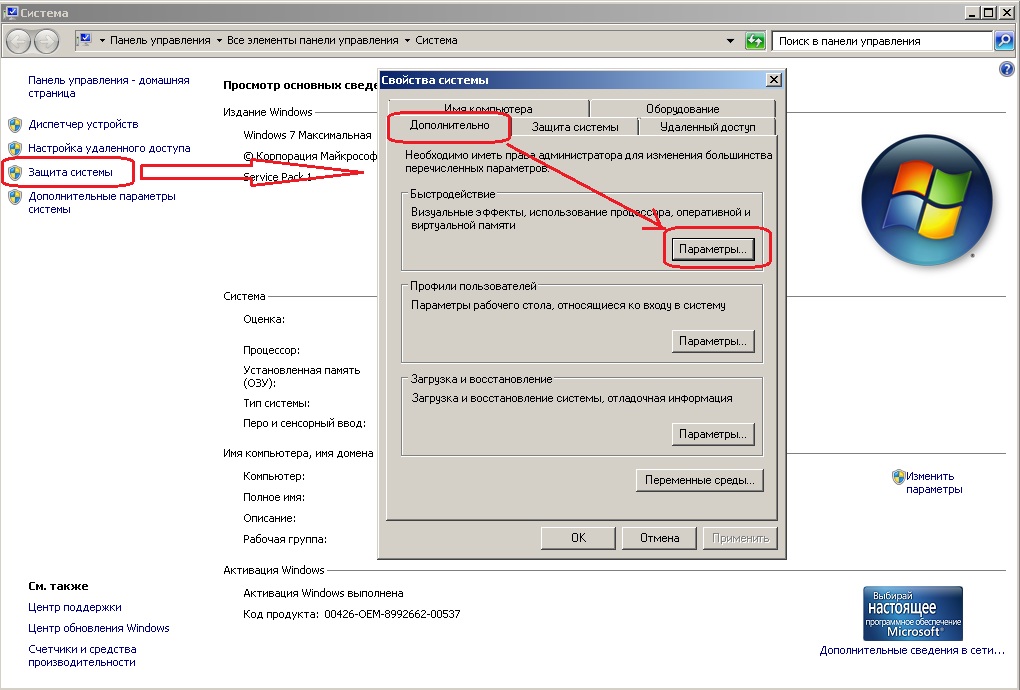 Специально для менеджеров. Иногда между тем, что они говорят, и тем, что они хотят донести, огромная разница. Чтобы улучшить это, важно, чтобы работодатели практиковали искусство предоставления конструктивных комментариев при служебной аттестации.
Специально для менеджеров. Иногда между тем, что они говорят, и тем, что они хотят донести, огромная разница. Чтобы улучшить это, важно, чтобы работодатели практиковали искусство предоставления конструктивных комментариев при служебной аттестации.
Фактически —
Каждый пятый служащий не уверен, что их руководители будут предоставлять регулярные конструктивные отзывы. (Источник- структура)
68% сотрудников , которые получают точную и последовательную обратную связь, чувствуют удовлетворение своей работой.(Источник- Муфта)
Целостный процесс оценки состоит из положительных и отрицательных оценочных комментариев. Поэтому не следует понимать, что аттестация — это программа, в которой вы должны искать недостатки или только кого-то хвалить. Вместо этого проводите обратную связь, которая дает сотрудникам общее представление о том, где они могут улучшить и где они преуспевают.
Более того, проводите обзоры регулярно и своевременно. 65% сотрудников говорят, что хотят получить больше отзывов, но им их никто не дает.Регулярная оценка работы сотрудника может помочь ему понять свои действия. Кроме того, это также направит их к тем областям, в которых они нуждаются в улучшении. Короче говоря, эффективные контрольные фразы могут улучшить работу сотрудника и помочь ему развиваться.
Итак, как менеджер должен прокомментировать процесс служебной аттестации? Вот несколько примеров комментариев к оценке сотрудников, на которые вы можете ссылаться при проведении следующей проверки.
1) Посещаемость
Пунктуальность — одно из самых сильных достоинств, которыми может обладать сотрудник. Они должны прибыть вовремя, использовать назначенные перерывы, чтобы обеспечить эффективность и продуктивность.
Однако нельзя игнорировать тот факт, что посещаемость — одна из самых болезненных тем, и сотрудники не любят обсуждать опоздания или причины превышения перерывов на обед.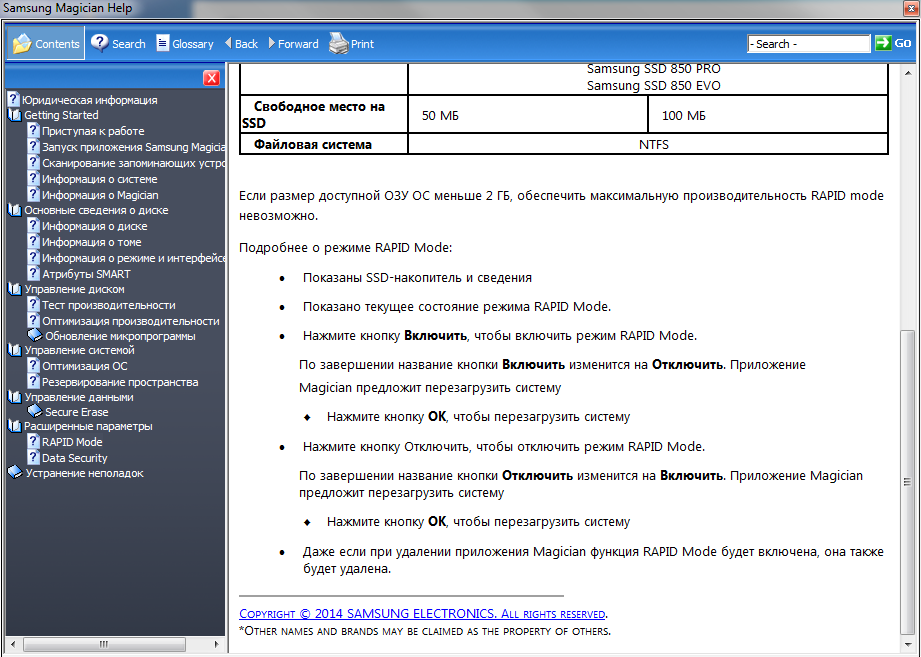 Но при правильном проведении оценка посещаемости может оказаться очень полезной.
Но при правильном проведении оценка посещаемости может оказаться очень полезной.
ПОЛОЖИТЕЛЬНО
а. «Вы всегда приходите вовремя, следите за своим графиком и придерживаетесь назначенного времени перерыва на обед».
г. «Она соответствует всем стандартам компании по посещаемости и пунктуальности».
г. «Вы заранее планируете свой отпуск, и на вас можно положиться в своевременном выполнении задач».
г. «Он отвечает на электронные письма и звонки вовремя».
НЕОБХОДИМО УЛУЧШЕНИЕ
а. «Он принимает слишком много личных звонков в день.”
b. «Вы постоянно превышаете время обеденного перерыва, что мешает вашему рабочему графику».
г. «Вы часто приходите в офис с опозданием, из-за чего запланированные встречи начинаются с опозданием. Это также влияет на расписание других. Вам нужно идти в ногу со своим графиком, чтобы ваши коллеги тоже могли идти в ногу со своим ».
Менеджеры часто не понимают, как проводить анализ эффективности, и, как будто дела обстоят не так уж плохо, оценки эффективности крайне неэффективны.Чтобы помочь вам в этом процессе, вот наш подробный анализ обзоров производительности и того, как их правильно делать!
2) Инновации и творчество
Креативность и свободный обмен идеями возможны только тогда, когда у сотрудников здоровая рабочая среда. Но межличностные конфликты и строгая иерархическая культура работы могут помешать сотруднику свободно выражать свои мысли. Как руководитель, вы обязаны ценить сотрудников, которые помогают создавать творческую среду, и обращаться к тем сотрудникам, у которых возникают проблемы с этим.
Вот несколько комментариев к служебной аттестации сотрудников, способствующих инновациям и творчеству:
ПОЛОЖИТЕЛЬНО
а. «Вы часто находите новые и новаторские решения проблемы».
г. «Она умеет нестандартно мыслить».
«Она умеет нестандартно мыслить».
г. «Его творческие способности — ценность для команды».
г. «У вас уникальное воображение, и у вас есть одни из самых креативных идей, которые мы когда-либо видели».
НЕОБХОДИМО УЛУЧШЕНИЕ
а. «Вы склонны избегать проектов, требующих творческого мышления».
г. «Ему нравится использовать традиционный и не рискующий подход к вещам, а не творческий».
г. «Вы не поощряете свою команду к поиску творческих решений».
г. «Вы слишком боитесь рисковать, выбирая творческое решение».
эл. «Ваш подход к проблемам часто бывает жестким и условным».
3) Лидерство
Работники на руководящей должности — это люди, которые всегда заботятся о других, т.е.е. члены их команды. Они постоянно направляют других к прогрессу и развитию. Однако им также нужно руководство для достижения своих целей. Фактически менеджеры, которые получают отзывы о своих сильных сторонах, работают на 8,9% более продуктивно. Они более продуктивны и выгодны после вмешательства.
Вот некоторые ключевые комментарии по оценке для руководителей и менеджеров.
ПОЛОЖИТЕЛЬНО
а. «Вы эффективно управляете своей командой и проводите специальные упражнения для ее усиления.”
b. «Вы справедливы и относитесь ко всем сотрудникам своей команды одинаково и уважительно».
г. «Она предоставляет сотрудникам ресурсы и обучение, необходимые для выполнения взятых на себя обязательств».
г. «Вы возлагаете на сотрудников ответственность за их работу».
эл. «Он поддерживает культуру прозрачности и обмена знаниями на всех уровнях вашего отдела».
ф. «Вы открыто общаетесь со своей командой».
г. «Вы признаете достижения и справедливо признаете сотрудников».
НЕОБХОДИМО УЛУЧШЕНИЕ
а. «Вы предвзяты и отдаете предпочтение одним сотрудникам в вашей команде, а не другим».
«Вы предвзяты и отдаете предпочтение одним сотрудникам в вашей команде, а не другим».
г. «Вы легко расстраиваетесь из-за новых сотрудников и не обучаете их должным образом».
г. «Он не признает усилия и трудолюбие члена команды».
г. «Вы не можете четко объяснить цели и задачи задачи сотруднику.”
e. «Она часто создает пробелы в общении и скрывает информацию от своих подчиненных».
ф. «Вам не удается эффективно и справедливо делегировать задачи в своей команде».
4) Навыки общения
Коммуникация — одна из основных функций динамичной культуры труда. Четкое общение позволяет сотрудникам комфортно общаться друг с другом, чаще делиться идеями и обмениваться ими. Это также сокращает разрыв между отделами и делает всех более продуктивными.Эффективные команды могут быть построены только тогда, когда члены команды общаются друг с другом честно и четко.
Комментарии по оценке коммуникации, если они представлены правильно, могут значительно улучшить коммуникативные навыки сотрудника.
ПОЛОЖИТЕЛЬНО
а. «О вас высоко отзываются ваши коллеги за вашу способность строить хорошие отношения».
г. «У вас отличные коммуникативные навыки, и вы можете заставить других ясно понять вашу точку зрения».
г. «Она точно дает указания и эффективно сообщает, чего она ожидает от членов своей команды».
г. «Ваши коллеги высоко ценят вашу готовность слушать других и понимать их точку зрения».
эл. «Вы умеете умело передавать сложные сообщения и принимать решения».
НЕОБХОДИМО УЛУЧШЕНИЕ
а. «Вам не удается эффективно общаться со своими коллегами, и это вызывает множество недоразумений в команде.”
b. «Ваш прямой и безличный подход к ведению дискуссий неэффективен для повышения морального духа окружающих».
г. «Вам нужно лучше отвечать на электронные письма».
«Вам нужно лучше отвечать на электронные письма».
г. «Вы регулярно унижаете сверстников».
эл. «Он перебивает других в обсуждениях и важных встречах».
Связанный: 10 секретов сильных коммуникативных навыков на рабочем месте
5) Сотрудничество и командная работа
Сотрудничество приводит к результатам.Когда команды работают вместе, они могут быстрее находить решения. Они проводят мозговой штурм, чтобы прийти к решению, и вместе генерируют эти идеи. Для обеспечения совместной работы вам нужна здоровая командная среда. Но не все сотрудники прирожденные командные игроки. Но с оценочными комментариями вы можете помочь сотрудникам преодолеть личные конфликты и внести свой вклад в команду.
ПОЛОЖИТЕЛЬНО
а. «Вы отличный командный игрок. Члены вашей команды уважают и ценят вас.”
b. «На вас могут положиться члены команды».
г. «Он работает, чтобы быть лучшим для команды, а не быть лучшим в команде».
г. «Вы поддерживаете других в выполнении их задач и всегда готовы помочь другим».
эл. «Вы уважаете других и даете всем равные возможности для выражения своего мнения».
НЕОБХОДИМО УЛУЧШЕНИЕ
а. «Вы невнимательны по отношению к чужим мнениям и идеям.”
b. «Она пытается отдать должное работе, проделанной ее командой».
г. «Вы пытаетесь использовать свой опыт, чтобы доминировать над членами вашей команды».
г. «Он редко предлагает конкретные решения, которые помогут команде завершить проект».
эл. «Вы превышаете ожидания, работая в одиночку, но вам, кажется, трудно выражать идеи и мнения в команде».
6) Тайм-менеджмент
В корпорациях, больших и малых, где давление непреодолимо, сотрудникам часто бывает трудно вовремя завершить работу. Они не могут делегировать задачи и расставлять приоритеты. Комментарии к оценке тайм-менеджмента могут помочь вам оценить тех, кто управляет эффективно. Точно так же это дает вам возможность воодушевить тех, кто не умеет распоряжаться своим временем.
Они не могут делегировать задачи и расставлять приоритеты. Комментарии к оценке тайм-менеджмента могут помочь вам оценить тех, кто управляет эффективно. Точно так же это дает вам возможность воодушевить тех, кто не умеет распоряжаться своим временем.
ПОЛОЖИТЕЛЬНО
а. «Вы доставляете срочную работу без ущерба для деталей».
г. «Вы всегда соблюдаете сроки и с максимальной пользой используете свое время».
г. «Она умело расставляет приоритеты в работе, не запутываясь в бесконечных деталях.”
г. «Вы превзошли наши ожидания, выполнив больше, чем поручено, несмотря на плотный график».
НЕОБХОДИМО УЛУЧШЕНИЕ
а. «Вы постоянно сдвигаете сроки и не успеваете вовремя».
г. «Обычно вы не можете рассчитать время, необходимое для выполнения задачи, и поэтому в конечном итоге пропускаете сроки».
г. «Ей не хватает чувства срочности».
г. «Вы начали выполнять работу низкого качества, чтобы закончить ее вовремя.”
7) Качество обслуживания клиентов
Ориентация на клиента и обслуживание клиентов — ключ к построению постоянных отношений с клиентами. Поэтому сотрудникам необходимо приобретать навыки, которые помогут улучшить качество обслуживания клиентов.
Чтобы улучшить качество обслуживания клиентов в вашей организации, вы можете обратиться к этим комментариям обзора производительности:
ПОЛОЖИТЕЛЬНО
а. «Он хорошо работает со всеми типами клиентов».
г. «Клиенты обычно обращаются к вам за советом и опытом».
г. «Вы честны и всегда признаетесь, когда ничего не знаете».
г. «Вы регулярно общаетесь с существующими и новыми клиентами, чтобы убедиться, что они чувствуют себя ценными и напоминают о нас».
НЕОБХОДИМО УЛУЧШЕНИЕ
а. «Она откладывает ответы клиентам, не объясняя им причин задержки».
г. «Вам необходимо адаптировать обслуживание клиентов к индивидуальным потребностям.Вы должны обеспечить разнообразный клиентский опыт ».
8) Решение проблем
Очень необходимый навык, его важность становится все более распространенной среди высокопоставленных сотрудников. Решение проблем — это «умение определять проблему, определять ее причину, определять ее, расставлять приоритеты и выбирать альтернативные решения, которые будут реализованы при решении проблем и восстановлении отношений».
ПОЛОЖИТЕЛЬНО
а. «Вы очень четко формулируете и объясняете свои идеи и мнения, не оставляя места для недопонимания.»
b. » Он собирает все необходимые факты и информацию, прежде чем найти решение проблемы. «
c. » Ваше лучшее качество — это то, что когда вы сталкиваетесь с проблемой, вы сначала слушаете, все учитываете и затем попробуйте найти решение «.
d. » Она всегда предлагает уникальные, но практичные решения «.
НЕОБХОДИМО УЛУЧШЕНИЕ
а. «Вы должны быть более напористыми и решительными, давая указания.»
b. » Он всегда торопится принимать решения, не принимая во внимание все детали проблемы. «
c. » Вам следует больше сотрудничать с другими, чтобы вместе находить решения «
9) Рабочая этика
Трудовая этика сотрудника включает в себя все: от своевременности, усердной работы до честности до уважения ко всем на рабочем месте. Анализ этического поведения сотрудника помогает предотвратить распространение демотивирующего и ненадлежащего поведения на рабочем месте.
ПОЛОЖИТЕЛЬНО
а. «Вы уважительно и справедливо относитесь ко всем в организации».
г. «Он пользуется большим доверием среди тех, кто с ним работает».
г. «Она очень пунктуальна и понимает ценность чужого времени. Она никогда не опаздывает на встречу».
Она никогда не опаздывает на встречу».
г. «Вы показали примерное поведение во всех аспектах работы».
эл. «Вы соблюдаете правила и политику компании».
НЕОБХОДИМО УЛУЧШЕНИЕ
а. «Он отказывается от честности, преследуя свои цели».
г. «Ваше поведение по отношению к коллегам неуместно».
г. «Она не реагирует на опасения сотрудников по поводу несправедливого обращения».
г. «Вы играете в фавориты и предвзяты в своих суждениях».
эл. «Он не принимает во внимание мнение других людей при принятии важных решений».
10) Производительность
Качество и количество работы, выполненной работником вопреки ожиданиям, установленным работодателем, является мерой его / ее производительности.
ПОЛОЖИТЕЛЬНО
а. «Вы продемонстрировали стабильный уровень производительности в своей работе».
г. «Она всегда ищет возможности быть более продуктивными».
г. «Ваше позитивное отношение к своей работе побуждает других работать хорошо».
г. «Она очень внимательный к деталям человек, что положительно отражается на ее работе».
эл. «Он делится своими знаниями отраслевых тенденций и передового опыта для достижения более высоких результатов в своей работе.»
НЕОБХОДИМО УЛУЧШЕНИЕ
а. «Ваша работа не соответствует требуемым стандартам качества».
г. «Вам следует пройти больше курсов обучения и повышения квалификации, чтобы улучшить свои навыки и знания».
г. «Качество вашей работы в последнее время неудовлетворительное.»
г. «Ему нужно больше сосредоточиться на деталях и мельчайших подробностях, прежде чем передать проект».
эл. «Вместо того, чтобы сначала выполнить срочное задание, она выполняет более легкое и откладывает срочное. «
«
11) Навыки межличностного общения
Хотя некоторым людям навыки межличностного общения естественны, для некоторых их можно развить с помощью опыта и знаний. Investopedia определяет навыки межличностного общения как «способность сотрудника хорошо работать с другими, выполняя свою работу». Эти навыки могут варьироваться от общения, базового этикета до активного слушания. Другими словами, это качества и поведение, которые люди используют при взаимодействии с другими.
ПОЛОЖИТЕЛЬНО
а. «Вы ясно излагаете свои идеи и видение, чтобы другие могли их понять легко и быстро».
г. «Он ценит усилия, предпринимаемые другими для достижения цели, и поощряет их становиться лучше».
г. «Даже если вы не согласны с другими, вы делаете это изящно и уважительно».
г. «Вы легко можете адаптироваться к различным ситуациям и к разным людям».
эл. «Вы равны в обращении со всеми и уважительно общаетесь со своими сверстниками.»
НЕОБХОДИМО УЛУЧШЕНИЕ
а. «Кажется, ему трудно выражать свои эмоции и чувства, что часто вызывает недопонимание».
г. «Когда вы получаете какую-либо обратную связь, вы не воспринимаете ее положительно».
г. «Она не тратит время на развитие и поддержание позитивных и полезных отношений».
г. «Вы не склонны прислушиваться к мнению других людей и принимать их во внимание.«
e. « Он не вносит эффективного вклада в деятельность своей команды ».
Эту статью написал Шрейя Датта . Она является писателем и маркетологом в Vantage Circle . Она увлечена всем, что связано с литературой и предпринимательством. Чтобы связаться с нами, напишите по адресу [email protected].
.
 Отключите все ненужные вам параметры визуальных эффектов
Отключите все ненужные вам параметры визуальных эффектов Чтобы посмотреть список фоновых программ, переходим во вкладку «Автозагрузка»
Чтобы посмотреть список фоновых программ, переходим во вкладку «Автозагрузка»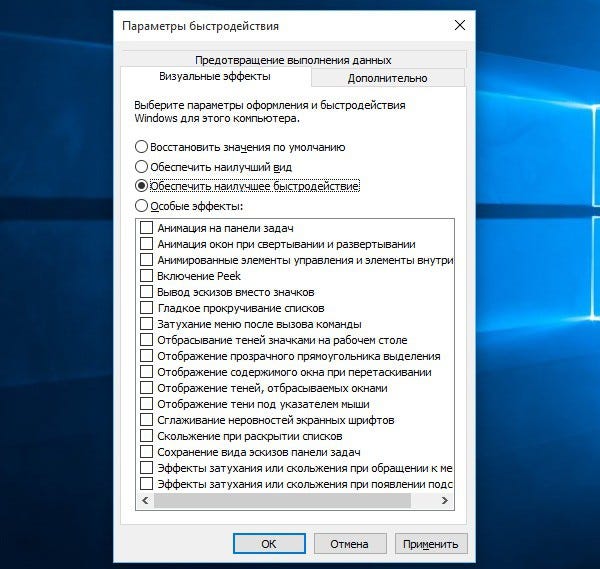
 Если остановить эту службу, то вы не сможете , а также использовать другие дополнительные возможности, такие, как туннельное подключение для IPv6 и так далее.
Если остановить эту службу, то вы не сможете , а также использовать другие дополнительные возможности, такие, как туннельное подключение для IPv6 и так далее.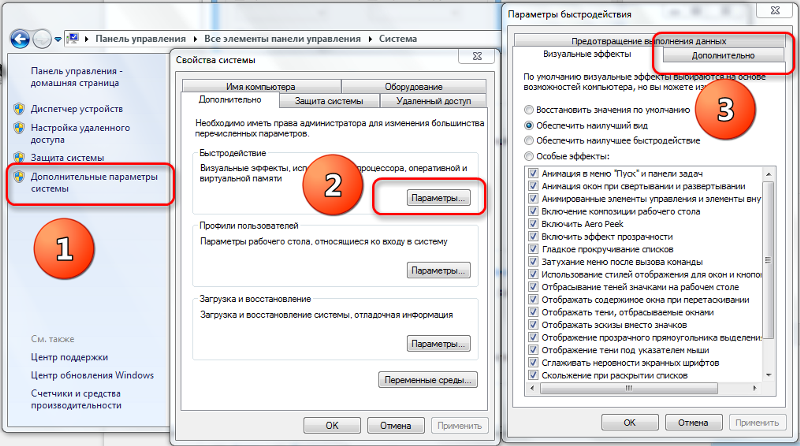
Ваш комментарий будет первым